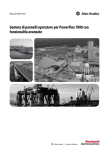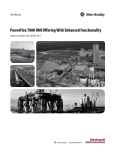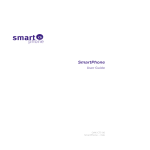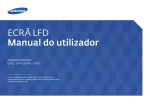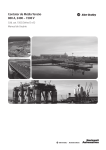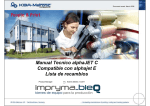Download 7000-UM201A-PT-P, Oferta de IHM PowerFlex 7000 com
Transcript
Manual do Usuário Oferta de IHM PowerFlex 7000 com funcionalidade aprimorada Publicação 7000-UM201A-PT-P Informações importantes ao usuário Leia este documento e os documentos listados na seção de recursos adicionais sobre a instalação, configuração e operação deste equipamento antes de instalar, configurar, operar ou fazer a manutenção deste produto. Os usuários devem se familiarizar com as instruções de instalação e fiação, além das exigências de todos os códigos, leis e normas aplicáveis. Atividades como instalação, ajustes, colocação em serviço, uso, montagem, desmontagem e manutenção devem ser realizadas por pessoal adequadamente treinado, de acordo com o código de prática aplicável. Se este equipamento for usado de modo não especificado pelo fabricante, a proteção fornecida pelo equipamento pode ser prejudicada. Sob nenhuma circunstância a Rockwell Automation, Inc. será responsável por danos indiretos ou resultantes do uso ou aplicação deste equipamento. Os exemplos e diagramas neste manual são incluídos exclusivamente para fins ilustrativos. Com há muitas variáveis e especificações associadas às instalações particulares, a Rockwell Automation, Inc. não pode assumir responsabilidade pelo uso real baseado nos exemplos e diagramas. Nenhuma responsabilidade por patente é assumida pela Rockwell Automation, Inc. em relação ao uso de informações, circuitos, equipamentos ou software descritos neste manual. A reprodução do conteúdo deste manual, todo ou em parte, sem a permissão por escrito da Rockwell Automation, Inc., é proibida. Ao longo deste manual, quando necessário, usamos notas para advertí-lo sobre as considerações sobre segurança. ADVERTÊNCIA: Identifica informações sobre práticas ou circunstâncias que podem causar uma explosão em uma ambiente classificado que podem levar a ferimentos pessoais ou morte, prejuízos à propriedade ou perda econômica. ATENÇÃO: Identifica as informações sobre práticas ou circunstâncias que podem levar a ferimentos pessoais ou morte, danos a propriedades ou perda econômica. Atenção ajuda a identificar um risco, evitar um risco e reconhecer as consequências. IMPORTANTE Identifica informações que são críticas para a aplicação e compreensão bem-sucedidas do produto. Também pode haver etiquetas em cima ou dentro do equipamento para fornecer precauções específicas. PERIGO DE CHOQUE: Etiquetas podem estar sobre ou dentro do equipamento, por exemplo, um inversor ou motor, para alertar as pessoas de que há tensão perigosa presente. PERIGO DE QUEIMADURA: Etiquetas podem estar sobre ou dentro do equipamento, por exemplo, um inversor ou motor, para alertar as pessoas de que as superfícies podem alcançar temperaturas perigosas. PERIGO DE LAMPEJO DE ARCO ELÉTRICO: Pode haver etiquetas em cima ou dentro do equipamento, por exemplo, um centro de controle de motor, para alertar as pessoas sobre um potencial lampejo de arco elétrico. O lampejo de arco elétrico causará ferimentos sérios ou morte. Utilize equipamentos de proteção pessoal (EPI) adequados. Siga TODAS as exigências regulatórias para práticas de trabalho seguras e para equipamentos de proteção pessoal (EPI). Allen-Bradley, Rockwell Software, Rockwell Automation e TechConnect são marcas comerciais da Rockwell Automation, Inc. As marcas comerciais que não pertencem à Rockwell Automation são propriedade de suas respectivas empresas. Sumário Prefácio Introdução. . . . . . . . . . . . . . . . . . . . . . . . . . . . . . . . . . . . . . . . . . . . . . . . . . . . . . . . Configurações básicas. . . . . . . . . . . . . . . . . . . . . . . . . . . . . . . . . . . . . . . . . . . . . . IHM instalada remotamente. . . . . . . . . . . . . . . . . . . . . . . . . . . . . . . . . . . . IHM instalada no local . . . . . . . . . . . . . . . . . . . . . . . . . . . . . . . . . . . . . . . . . Nenhuma IHM fornecida . . . . . . . . . . . . . . . . . . . . . . . . . . . . . . . . . . . . . . 5 5 5 5 5 Capítulo 1 Aplicação Quick Start – “Out of the Box” Características gerais. . . . . . . . . . . . . . . . . . . . . . . . . . . . . . . . . . . . . . . . . . . . . . . 7 Especificações . . . . . . . . . . . . . . . . . . . . . . . . . . . . . . . . . . . . . . . . . . . . . . . . . 7 Objetivo do capítulo . . . . . . . . . . . . . . . . . . . . . . . . . . . . . . . . . . . . . . . . . . . . . . . 7 Introdução. . . . . . . . . . . . . . . . . . . . . . . . . . . . . . . . . . . . . . . . . . . . . . . . . . . . . . . . 7 Aplicação Quick Start . . . . . . . . . . . . . . . . . . . . . . . . . . . . . . . . . . . . . . . . . . . . . 9 Iniciar a aplicação Forge Shell . . . . . . . . . . . . . . . . . . . . . . . . . . . . . . . . . . . 9 Configurar os ajustes de parâmetro do IP . . . . . . . . . . . . . . . . . . . . . . . . . . . . 9 Estabelecer os parâmetros do IP da placa de interface IHM . . . . . . . 10 Configurar os ajustes de parâmetro do IP do terminal . . . . . . . . . . . . 11 Configurar a página inicial. . . . . . . . . . . . . . . . . . . . . . . . . . . . . . . . . . . . . 13 Atualização manual . . . . . . . . . . . . . . . . . . . . . . . . . . . . . . . . . . . . . . . . . . . 13 Capítulo 2 Placa de interface IHM do PowerFlex Características gerais. . . . . . . . . . . . . . . . . . . . . . . . . . . . . . . . . . . . . . . . . . . . . . 15 Especificações . . . . . . . . . . . . . . . . . . . . . . . . . . . . . . . . . . . . . . . . . . . . . . . . Objetivos do capítulo . . . . . . . . . . . . . . . . . . . . . . . . . . . . . . . . . . . . . . . . . . . . . Configuração do computador . . . . . . . . . . . . . . . . . . . . . . . . . . . . . . . . . . . . . Windows XP. . . . . . . . . . . . . . . . . . . . . . . . . . . . . . . . . . . . . . . . . . . . . . . . . Windows 7. . . . . . . . . . . . . . . . . . . . . . . . . . . . . . . . . . . . . . . . . . . . . . . . . . . Configuração da placa de interface IHM . . . . . . . . . . . . . . . . . . . . . . . . . . . Para determinar um endereço IP . . . . . . . . . . . . . . . . . . . . . . . . . . . . . . . Defina um endereço IP com Forge Shell . . . . . . . . . . . . . . . . . . . . . . . . 15 15 16 16 17 18 18 20 Capítulo 3 Forge Shell Características gerais. . . . . . . . . . . . . . . . . . . . . . . . . . . . . . . . . . . . . . . . . . . . . . Objetivos do capítulo . . . . . . . . . . . . . . . . . . . . . . . . . . . . . . . . . . . . . . . . . . . . . Utilizando o Forge Shell . . . . . . . . . . . . . . . . . . . . . . . . . . . . . . . . . . . . . . . . . . Menu Drive. . . . . . . . . . . . . . . . . . . . . . . . . . . . . . . . . . . . . . . . . . . . . . . . . . . . . . Menu Maintenance. . . . . . . . . . . . . . . . . . . . . . . . . . . . . . . . . . . . . . . . . . . . . . . Localização de falhas . . . . . . . . . . . . . . . . . . . . . . . . . . . . . . . . . . . . . . . . . . . . . . 23 23 23 24 25 28 Capítulo 4 Aplicação Drive Terminal Características gerais. . . . . . . . . . . . . . . . . . . . . . . . . . . . . . . . . . . . . . . . . . . . . . Especificações . . . . . . . . . . . . . . . . . . . . . . . . . . . . . . . . . . . . . . . . . . . . . . . . Objetivos do capítulo . . . . . . . . . . . . . . . . . . . . . . . . . . . . . . . . . . . . . . . . . . . . . Navegando no terminal . . . . . . . . . . . . . . . . . . . . . . . . . . . . . . . . . . . . . . . . . . . Teclado Soft. . . . . . . . . . . . . . . . . . . . . . . . . . . . . . . . . . . . . . . . . . . . . . . . . . Painel comum. . . . . . . . . . . . . . . . . . . . . . . . . . . . . . . . . . . . . . . . . . . . . . . . . . . . Alterar o filtro de acesso . . . . . . . . . . . . . . . . . . . . . . . . . . . . . . . . . . . . . . . Publicação da Rockwell Automation 7000-UM201A-PT-P – Outubro 2013 29 29 29 30 31 32 32 1 Sumário Alterar a senha de acesso. . . . . . . . . . . . . . . . . . . . . . . . . . . . . . . . . . . . . . . Alterar o filtro ReadWrite . . . . . . . . . . . . . . . . . . . . . . . . . . . . . . . . . . . . . Pesquisar parâmetro . . . . . . . . . . . . . . . . . . . . . . . . . . . . . . . . . . . . . . . . . . Início. . . . . . . . . . . . . . . . . . . . . . . . . . . . . . . . . . . . . . . . . . . . . . . . . . . . . . . . . . . . Alterar o idioma . . . . . . . . . . . . . . . . . . . . . . . . . . . . . . . . . . . . . . . . . . . . . . Visor . . . . . . . . . . . . . . . . . . . . . . . . . . . . . . . . . . . . . . . . . . . . . . . . . . . . . . . . . . . . Edição e visualização de parâmetros . . . . . . . . . . . . . . . . . . . . . . . . . . . . Alarmes . . . . . . . . . . . . . . . . . . . . . . . . . . . . . . . . . . . . . . . . . . . . . . . . . . . . . . . . . Ajuda do alarme . . . . . . . . . . . . . . . . . . . . . . . . . . . . . . . . . . . . . . . . . . . . . . Removendo a fila do alarme. . . . . . . . . . . . . . . . . . . . . . . . . . . . . . . . . . . . Ajuste . . . . . . . . . . . . . . . . . . . . . . . . . . . . . . . . . . . . . . . . . . . . . . . . . . . . . . . . . . . Atribuição de parâmetro . . . . . . . . . . . . . . . . . . . . . . . . . . . . . . . . . . . . . . Configurar portas analógicas. . . . . . . . . . . . . . . . . . . . . . . . . . . . . . . . . . . Configurar link do CLP . . . . . . . . . . . . . . . . . . . . . . . . . . . . . . . . . . . . . . . Configurar XIO . . . . . . . . . . . . . . . . . . . . . . . . . . . . . . . . . . . . . . . . . . . . . . Habilitar ou desabilitar máscaras de falha . . . . . . . . . . . . . . . . . . . . . . . Personalizar o texto de alarme externo . . . . . . . . . . . . . . . . . . . . . . . . . . Criar um grupo personalizado de parâmetros. . . . . . . . . . . . . . . . . . . . Home Setup. . . . . . . . . . . . . . . . . . . . . . . . . . . . . . . . . . . . . . . . . . . . . . . . . . Diagnósticos . . . . . . . . . . . . . . . . . . . . . . . . . . . . . . . . . . . . . . . . . . . . . . . . . . . . . Disparo de diagnóstico . . . . . . . . . . . . . . . . . . . . . . . . . . . . . . . . . . . . . . . . Salvar e recuperar ajustes de diagnósticos. . . . . . . . . . . . . . . . . . . . . . . . Controle de diagnósticos . . . . . . . . . . . . . . . . . . . . . . . . . . . . . . . . . . . . . . Visualizar diagnósticos . . . . . . . . . . . . . . . . . . . . . . . . . . . . . . . . . . . . . . . . Imprimir diagnóstico . . . . . . . . . . . . . . . . . . . . . . . . . . . . . . . . . . . . . . . . . Utility . . . . . . . . . . . . . . . . . . . . . . . . . . . . . . . . . . . . . . . . . . . . . . . . . . . . . . . . . . . Ajustar data e hora . . . . . . . . . . . . . . . . . . . . . . . . . . . . . . . . . . . . . . . . . . . . Exibir níveis de revisão do inversor . . . . . . . . . . . . . . . . . . . . . . . . . . . . . Salvar e restaurar parâmetros. . . . . . . . . . . . . . . . . . . . . . . . . . . . . . . . . . . Posicione o inversor no modo download . . . . . . . . . . . . . . . . . . . . . . . . Painel de controle . . . . . . . . . . . . . . . . . . . . . . . . . . . . . . . . . . . . . . . . . . . . . . . . Configurar pontos de controle múltiplo . . . . . . . . . . . . . . . . . . . . . . . . Configurar parâmetro Adapter Loss . . . . . . . . . . . . . . . . . . . . . . . . . . . . Falha de comunicação. . . . . . . . . . . . . . . . . . . . . . . . . . . . . . . . . . . . . . . . . . . . . Não é possível abrir o programa . . . . . . . . . . . . . . . . . . . . . . . . . . . . . . . . 33 33 34 35 35 36 37 40 41 41 42 43 44 45 46 47 48 49 51 52 53 55 56 57 58 59 59 60 60 61 62 63 64 65 66 Capítulo 5 Windows Explorer 2 Características gerais. . . . . . . . . . . . . . . . . . . . . . . . . . . . . . . . . . . . . . . . . . . . . . Objetivos do capítulo . . . . . . . . . . . . . . . . . . . . . . . . . . . . . . . . . . . . . . . . . . . . . Tutorial do Windows Explorer . . . . . . . . . . . . . . . . . . . . . . . . . . . . . . . . . . . . Diretório do inversor. . . . . . . . . . . . . . . . . . . . . . . . . . . . . . . . . . . . . . . . . . Diretório do cartão . . . . . . . . . . . . . . . . . . . . . . . . . . . . . . . . . . . . . . . . . . . Dicas de configuração. . . . . . . . . . . . . . . . . . . . . . . . . . . . . . . . . . . . . . . . . . . . . Publicação da Rockwell Automation 7000-UM201A-PT-P – Outubro 2013 67 67 67 68 69 70 Sumário Capítulo 6 Atualizações do sistema Características gerais. . . . . . . . . . . . . . . . . . . . . . . . . . . . . . . . . . . . . . . . . . . . . . Objetivos do capítulo . . . . . . . . . . . . . . . . . . . . . . . . . . . . . . . . . . . . . . . . . . . . . Utilização de um cliente FTP para atualizar firmware. . . . . . . . . . . . . . . . Firmware do inversor . . . . . . . . . . . . . . . . . . . . . . . . . . . . . . . . . . . . . . . . . Forge Package Updater . . . . . . . . . . . . . . . . . . . . . . . . . . . . . . . . . . . . . . . . . . . 71 71 71 71 72 Capítulo 7 Terminal PanelView Plus 6 Características gerais. . . . . . . . . . . . . . . . . . . . . . . . . . . . . . . . . . . . . . . . . . . . . . Objetivos do capítulo . . . . . . . . . . . . . . . . . . . . . . . . . . . . . . . . . . . . . . . . . . . . . Acesso à área de trabalho . . . . . . . . . . . . . . . . . . . . . . . . . . . . . . . . . . . . . . Conexão de rede . . . . . . . . . . . . . . . . . . . . . . . . . . . . . . . . . . . . . . . . . . . . . . Obter patch do terminal a partir da placa de interface IHM . . . . . . Armazenagem externa . . . . . . . . . . . . . . . . . . . . . . . . . . . . . . . . . . . . . . . . . . . . Nomeação do volume do inversor . . . . . . . . . . . . . . . . . . . . . . . . . . . . . . Cliente de transferência de arquivo. . . . . . . . . . . . . . . . . . . . . . . . . . . . . . . . . 75 75 76 76 77 78 78 79 Apêndice A Hardware Introdução. . . . . . . . . . . . . . . . . . . . . . . . . . . . . . . . . . . . . . . . . . . . . . . . . . . . . . . Ajustes da minisseletora . . . . . . . . . . . . . . . . . . . . . . . . . . . . . . . . . . . . . . . LEDs de status . . . . . . . . . . . . . . . . . . . . . . . . . . . . . . . . . . . . . . . . . . . . . . . Porta Ethernet. . . . . . . . . . . . . . . . . . . . . . . . . . . . . . . . . . . . . . . . . . . . . . . . Soquete DIM (módulo de identidade do inversor) . . . . . . . . . . . . . . . Botão de reset do hardware . . . . . . . . . . . . . . . . . . . . . . . . . . . . . . . . . . . . Porta USB . . . . . . . . . . . . . . . . . . . . . . . . . . . . . . . . . . . . . . . . . . . . . . . . . . . Soquete do cartão SD . . . . . . . . . . . . . . . . . . . . . . . . . . . . . . . . . . . . . . . . . Protocolos da rede . . . . . . . . . . . . . . . . . . . . . . . . . . . . . . . . . . . . . . . . . . . . . . . . Portas TCP 20 e 21 . . . . . . . . . . . . . . . . . . . . . . . . . . . . . . . . . . . . . . . . . . . TCP Porta 80 . . . . . . . . . . . . . . . . . . . . . . . . . . . . . . . . . . . . . . . . . . . . . . . . TCP Porta 44818. . . . . . . . . . . . . . . . . . . . . . . . . . . . . . . . . . . . . . . . . . . . . UDP Porta 20034 . . . . . . . . . . . . . . . . . . . . . . . . . . . . . . . . . . . . . . . . . . . . UDP Porta 514. . . . . . . . . . . . . . . . . . . . . . . . . . . . . . . . . . . . . . . . . . . . . . . 81 81 82 83 83 83 83 83 84 84 84 84 84 84 Glossário Publicação da Rockwell Automation 7000-UM201A-PT-P – Outubro 2013 3 Sumário 4 Publicação da Rockwell Automation 7000-UM201A-PT-P – Outubro 2013 Prefácio Introdução A placa de interface IHM é um dispositivo que possibilita a IHM no inversor PowerFlex 7000. Ela permite que o usuário obtenha todas as ferramentas necessárias para execução, toda a documentação e relatórios exigidos para comissionar, resolver falhas e realizar manutenção no inversor. Através da placa de interface IHM, o usuário pode escolher o estilo e tamanho do terminal do operador com base no Windows para interagir com o inversor (p.ex.: terminal PanelView C, laptop ou computador de mesa). A placa de interface IHM elimina questões antigas de compatibilidade entre o inversor e as ferramentas de configuração, já que todas as ferramentas necessárias são adquiridas do inversor. A placa de interface IHM é ideal para aplicações que exigem posicionamento remoto do terminal do operador e manutenção remota. Configurações básicas Há três configurações básicas para a placa de interface IHM. IHM instalada remotamente A IHM não está instalada no local tradicional que é a porta de baixa tensão do inversor de frequência variável (VFD). Uma placa de instalação remota, completa com botão de parada de emergência, e uma IHM são fornecidas à parte, soltas, para que o cliente instale onde quiser. A IHM conecta-se ao VFD através de um cabo Ethernet. A limitação da distância é definida pelo hardware da rede. É ideal para usuários não PLC que desejam controlar e monitorar de modo remoto (p.ex.: na máquina acionada, sala de controle etc.). Também é ideal para clientes que tenham políticas para controlar o acesso aos equipamentos de média tensão e os requisitos associados de EPP quando utilizar a interface de operação no VFD etc. IHM instalada no local Similar ao PanelView 550 existente, a IHM está instalada na porta de BT do VFD. Nenhuma IHM fornecida Uma porta de acesso ao serviço (conector RJ45) está localizada na porta de BT do VFD. Os clientes utilizam seus laptops como a IHM. Todos os programas que exigem o uso de laptop como IHM estão armazenados no VFD. O laptop é conectado ao VFD através de um cabo Ethernet, quando necessário. Isso é ideal para locais remotos, onde uma IHM exclusiva não é necessária. Publicação da Rockwell Automation 7000-UM201A-PT-P – Outubro 2013 5 Prefácio Esses documentos contêm informações adicionais concernentes aos produtos relacionados da Rockwell Automation. Recurso Descrição Diretrizes de Aterramento e Fiação da Automação Industrial, publicação 1770-4.1 Fornece diretrizes gerais para instalação de um sistema industrial da Rockwell Automation. Website de Certificações dos Produtos, http://www.ab.com Proporciona declarações de conformidade, certificados e outros detalhes da certificação. Melhores Práticas de Segurança Industrial, SECUR-AT001_-EN-P Fornece mais informações e diretrizes sobre segurança do produto e do sistema É possível visualizar ou fazer download das publicações em http:/www.rockwellautomation.com/literature/. Para pedir cópias de papéis da documentação técnica, contate seu distribuidor local Allen-Bradley ou seu representante de vendas da Rockwell Automation. 6 Publicação da Rockwell Automation 7000-UM201A-PT-P – Outubro 2013 Capítulo 1 Aplicação Quick Start – “Out of the Box” Características gerais A aplicação Quick Start é usada para configurações de IHM remota ou IHM instalada no local. Quando não houver IHM, a aplicação Quick Start não está disponível (consulte Capítulo 2 na página 15 para configurar um microcomputador ou terminal Windows). A placa de interface IHM do PowerFlex 7000 (placa de interface IHM) e o terminal PanelView Plus CE da Rockwell Automation se comunicam através da Ethernet. Ambos os dispositivos devem estar configurados com endereços de IP únicos na mesma rede. A aplicação Quick Start estabelece a conexão inicial entre o terminal PanelView Plus CE e o inversor PowerFlex 7000. Especificações • • • • • • Objetivo do capítulo Terminal PanelView Plus CE Windows CE (6.0 ou superior) .NET Compact Framework (2.0 ou superior) Internet Explorer 6.0 ou superior Resolução de tela de, pelo menos, 640x480 Conexão Ethernet Este capítulo descreve como a aplicação Quick Start (fornecida somente com o PanelView Plus CE) configura um endereço de IP único na placa de interface IHM e no terminal. A aplicação também é usada para acessar o programa Forge Shell a partir de uma placa de interface IHM “descoberta” e definir a página inicial do Internet Explorer para a placa de interface IHM selecionada. Introdução Quando o inversor for energizado pela primeira vez, o terminal PanelView Plus CE e a placa de interface IHM do PowerFlex IHM estão configurados para “Endereçamento de IP dinâmico”, o que significa que eles tentam obter um endereço IP a partir de um servidor DHCP. Se o inversor não estiver conectado a uma rede externa que contenha um servidor DHCP, os dispositivos não podem obter um endereço IP através deste método. Na ausência de um servidor DHCP, a placa de interface IHM adota como padrão um endereço de 169.254.0.10. Publicação da Rockwell Automation 7000-UM201A-PT-P – Outubro 2013 7 Capítulo 1 Aplicação Quick Start – “Out of the Box” Na ausência de um servidor DHCP, o terminal adota como padrão um endereço na faixa de 169.254.xxx.xxx que será da mesma rede que a placa de interface IHM. Se o dispositivo estiver configurado com um endereço de IP estático, os dois dispositivos podem não se comunicar se os endereços de IP não forem da mesma rede. Quando o inversor é energizado, o terminal inicialmente mostra a área de trabalho (Figura 1). Figura 1 – Área de trabalho IMPORTANTE 8 O ícone na barra de tarefas indica se o terminal está conectado com sucesso à rede Ethernet. Se este ícone tiver um ‘X’ vermelho, o terminal: • não está fisicamente conectado à rede, • não possui um endereço IP dinamicamente atribuído. Pode demorar mais de 15 segundos para o terminal determinar um endereço IP utilizável (se nenhum servidor DHCP estiver disponível). Publicação da Rockwell Automation 7000-UM201A-PT-P – Outubro 2013 Aplicação Quick Start – “Out of the Box” Aplicação Quick Start Capítulo 1 A área de trabalho contém um ícone ‘Quick Start’ pré-instalado (Figura 1). Clique duas vezes neste ícone para abrir a aplicação “Out of the Box” (Figura 2). Figura 2 – Aplicação Out of the Box Iniciar a aplicação Forge Shell A interface principal para a placa de interface IHM é através da aplicação Forge Shell. Selecione a placa de interface IHM desejada na lista e clique em Launch ForgeShell. Configurar os ajustes de parâmetro do IP A aplicação Quick Start mostra a configuração IP atual do terminal e todos os módulos da placa de interface IHM encontrados na rede. DICA Embora os valores padrão usados pelos dispositivos funcionem, as conexões serão muito mais rápidas se: • os dispositivos utilizarem um endereço IP estático e/ou • um servidor DHCP estiver presente na rede conectada. Para ter mais de uma placa de interface IHM (ou seja, inversor) conectada à mesma rede onde não há servidor DHCP, todas as placas de interface IHM devem estar configuradas com endereços IP estáticos distintos. Este processo deve ocorrer antes que o inversor seja conectado à rede comum. A falha resultará em placas de interface IHM conflitantes com o mesmo endereço de IP. IMPORTANTE Quando alterar as configurações do IP, as configurações da placa de interface IHM devem ser alteradas antes dos ajustes dos terminais, caso contrário, esta aplicação pode não mais ser capaz de comunicar-se com o módulo da placa de interface IHM. Publicação da Rockwell Automation 7000-UM201A-PT-P – Outubro 2013 9 Capítulo 1 Aplicação Quick Start – “Out of the Box” Estabelecer os parâmetros do IP da placa de interface IHM 1. Selecione o endereço de IP do módulo desejado na lista. 2. Clique em Change IP Settings (Figura 3). Figura 3 – Estabelecer os parâmetros do IP da placa de interface IHM O ID MAC do módulo da placa de interface IHM será exibido na barra de título da caixa de diálogo para identificar o módulo que está sendo alterado. 3. Para inserir uma configuração do IP estático, insira os dados nos três campos e clique em Apply (Figura 4). Para inserir uma configuração de IP dinâmico, clique em ‘Make Dynamic’. Figura 4 – Ajuste do IP MAC ID 10 Publicação da Rockwell Automation 7000-UM201A-PT-P – Outubro 2013 Aplicação Quick Start – “Out of the Box” Capítulo 1 Quando a caixa de diálogo fechar e retornar à aplicação principal (Figura 2), a aplicação busca placas de interface IHM disponíveis na mesma rede do terminal. DICA Se estiver configurando o terminal e a placa a uma rede diferente, a placa de interface IHM pode não mais aparecer na lista até que o terminal tenha sido reconfigurado. Configurar os ajustes de parâmetro do IP do terminal 1. Clique em Change IP Settings (Figura 5) para iniciar Network Connections (Figura 6). Figura 5 – Configurar os ajustes de parâmetro do IP do terminal 2. Clique duas vezes em “PCI-KS88411” para abrir a caixa de diálogo Settings. Figura 6 – Conexões de rede Publicação da Rockwell Automation 7000-UM201A-PT-P – Outubro 2013 11 Capítulo 1 Aplicação Quick Start – “Out of the Box” 3. Insira os ajustes de parâmetro desejados e clique em OK. Figura 7 – Configurações PCI/K S88411 4. Feche a janela Network Connections para retornar à aplicação principal (Figura 2). A aplicação buscará todas as placas de interface IHM na mesma rede do terminal (Figura 8). Figura 8 – Aplicação Quick Start mostrando as placas de interface IHM disponíveis Quando as configurações do IP estiverem adequadamente definidas, vá para Capítulo 3 na página 23. Consulte Capítulo 2 para definir uma configuração onde não haja IHM. 12 Publicação da Rockwell Automation 7000-UM201A-PT-P – Outubro 2013 Aplicação Quick Start – “Out of the Box” Capítulo 1 Configurar a página inicial O Internet Explorer pode ser usado para “navegar” na página da web do módulo da placa de interface IHM. 1. Selecione a placa de interface IHM desejada na lista na Figura 2. 2. Clique em Homepage. Atualização manual Os módulos de placa de interface IHM listados são encontrados em uma rede através de um processo de “descoberta”. Se um módulo de placa de interface IHM fixar-se à rede após a aplicação ter sido iniciada, atualize manualmente a lista forçando uma operação de ‘descoberta’. Para iniciar uma operação de Atualização, clique no logo “PowerFlex 7000” no canto superior esquerdo desta aplicação. Publicação da Rockwell Automation 7000-UM201A-PT-P – Outubro 2013 13 Capítulo 1 14 Aplicação Quick Start – “Out of the Box” Publicação da Rockwell Automation 7000-UM201A-PT-P – Outubro 2013 Capítulo 2 Placa de interface IHM do PowerFlex Características gerais Este capítulo apresenta como definir uma configuração quando não há IHM e um PC é utilizado como interface com o inversor. O módulo da placa de interface IHM é um servidor de arquivos com capacidade para fornecer qualquer arquivo armazenado no cartão SD interno ou relatórios que são gerados dentro do inversor. A placa de interface IHM também é usada para atualização dos módulos do firmware no inversor utilizando ferramentas comuns encontradas em qualquer PC, tais como Microsoft Windows Explorer™. Especificações Para acessar a placa de interface IHM, é necessário um microcomputador ou um terminal Windows (como o PanelView CE 1000). Este dispositivo deve atender, pelo menos, às seguintes especificações: • Windows XP, CE, ou Windows 7 • .NET Compact Framework (2.0 ou superior), .NET Framework • Internet Explorer 6.0 ou superior • Resolução de tela de, pelo menos, 640x480 • Conexão Ethernet Objetivos do capítulo Este capítulo descreve como a placa de interface IHM transfere arquivos entre o computador/terminal e o inversor de média tensão PowerFlex 7000. Neste capítulo, você aprenderá como: • Configurar a placa de interface IHM utilizando a configuração sem IHM. • Obter informações para ajudar a configurar um firewall da rede Este capítulo descreve os recursos da placa de interface IHM. As aplicações individuais são discutidas em capítulos ou documentos separados. Publicação da Rockwell Automation 7000-UM201A-PT-P – Outubro 2013 15 Capítulo 2 Placa de interface IHM do PowerFlex Configuração do computador O módulo da placa de interface IHM e um computador devem estar configurados com um endereço IP único para comunicação adequada. Quando houver conexão a uma rede com servidor DHCP presente, a configuração do computador será automática, já que este pode ser configurado para receber um endereço IP dinâmico. Se o computador estiver conectado a uma rede sem um servidor DHCP (ou estiver conectado diretamente ao módulo da placa de interface IHM), ele deve ser configurado com um endereço IP estático. Esta seção oferece uma orientação para a configuração deste endereço IP estático. O restante desta discussão assumirá que o módulo da placa de interface IHM está utilizando o endereço IP padrão 169.254.0.10. Se o módulo da placa de interface IHM tiver sido configurado com um endereço IP estático diferente, escolha um adequado para o computador (dentro da mesma subrede). Windows XP 1. No menu Iniciar, selecione Settings>Network Connections>Local Area Connection. 2. Clique em Properties na guia General para abrir a janela Local Area Connection Properties (Figura 9). Figura 9 – Local Area Connection Properties 3. Role a lista e selecione Internet Protocol (TCP/IP) na guia General. 4. Clique em Properties para abrir a janela Internet Protocol Properties (Figura 10). 16 Publicação da Rockwell Automation 7000-UM201A-PT-P – Outubro 2013 Placa de interface IHM do PowerFlex Capítulo 2 Figura 10 – Internet Protocol Properties 5. Clique no botão Use the following IP address e insira o endereço 169.254.0.11. Insira uma máscara de subrede 255.255.0.0. Todas as outras entradas podem ser deixadas em branco. 6. Clique em OK nas caixas de diálogo abertas e feche a janela Local Area Connection Status. Windows 7 1. A partir do menu Start, selecione Control Panel>Network e Sharing Center. 2. Clique em Change adapter settings e clique duas vezes em Local Area Connection. 3. Clique em Properties na guia General para abrir a janela Local Area Connection Properties (Figura 9). 4. Role a lista e selecione Internet Protocol Version 4 (TCP/IP) na guia General. 5. Clique em Properties para abrir a janela Internet Protocol Properties (Figura 10). Clique no botão Use the following IP address e insira o endereço 169.254.0.11. Insira uma máscara de subrede 255.255.0.0. Todas as outras entradas podem ser deixadas em branco. 6. Clique em OK nas caixas de diálogo abertas e feche a janela Local Area Connection Status. Publicação da Rockwell Automation 7000-UM201A-PT-P – Outubro 2013 17 Capítulo 2 Placa de interface IHM do PowerFlex Configuração da placa de interface IHM O módulo da placa de interface IHM e deve estar configurada com um endereço IP para comunicar-se em uma rede. Como padrão, o módulo não possui um endereço e utiliza um endereço IP atribuído dinamicamente de um servidor DHCP, se puder localizar tal servidor em uma rede. Caso não haja servidor DHCP, o endereço utiliza como padrão 169.254.0.10 com uma máscara de subrede de 255.255.0.0 sem conversor de protocolos. Para comunicar-se com a placa de interface IHM em quase todos os casos, o endereço IP atribuído ao módulo deve ser conhecido. Isso também é verdadeiro para alterar o endereço IP atual do módulo. Por este motivo, recomenda-se que em endereço IP estático seja atribuído ao módulo da placa de interface IHM no momento da instalação em uma rede. Para determinar um endereço IP Utilizando ForgeShell O método mais fácil é utilizar a aplicação Forge Shell se estiver disponível uma cópia desta aplicação. O programa ForgeShell.exe está disponível no diretório raiz do cartão SD contido no módulo da placa de interface IHM. Se necessário, o cartão pode ser removido do inversor para copiar este programa a um PC com esta finalidade, depois o cartão deve ser recolocado na placa de interface IHM. (Se necessário no computador, utilize um adaptador de cartão USB-SD.) Consulte Defina um endereço IP com Forge Shell na página 20. Utilizando o cabo Ethernet Se o módulo da placa de interface IHM estiver em uma rede onde não há servidor DHCP e a placa de interface IHM nunca tiver sido configurada com um endereço estático, seu endereço usará como padrão 169.254.0.10. Neste caso, um cabo Ethernet pode ser conectado diretamente entre um computador e o módulo da placa de interface IHM. Deve ser atribuído ao computador um endereço IP 169.254.0.x com uma submáscara 255.255.0.0. No navegador do computador, digite o seguinte: http://169.254.0.10 A página da web do módulo da placa de interface IHM abrirá e o programa Forge Shell poderá ser iniciado. Consulte Defina um endereço IP com Forge Shell na página 20. Utilizando uma ID MAC Se a placa de interface IHM estiver em uma rede sem servidor DHCP, o endereço atribuído ao módulo pode ser determinado com assistência do seu Administrador de Rede, fornecendo a ID MAC do módulo da placa de interface IHM. Consultando a Figura 79, a ID MAC está gravada na etiqueta branca de código de barras no módulo NetBurner. 18 Publicação da Rockwell Automation 7000-UM201A-PT-P – Outubro 2013 Placa de interface IHM do PowerFlex Capítulo 2 Conhecendo o endereço IP, abra um navegador da web e insira o endereço IP prefixado com http://. A página da web do módulo da placa de interface IHM abrirá e o programa Forge Shell poderá ser iniciado. Consulte Defina um endereço IP com Forge Shell na página 20. Utilizando o HiperTerminal Se o endereço IP de um módulo existente não puder ser determinado, conecte-se à porta USB do módulo da placa de interface IHM. DICA Consulte Porta USB na página 83 para obter informações sobre como obter e instalar inversores USB para Windows XP e Windows 7. 1. Use um programa como o HiperTerminal™ (geralmente fornecido com o sistema operacional Windows) para conectar a placa de interface IHM utilizando as seguintes configurações: • Taxa de transmissão 115.200 • 8 bits de dados • 1 bit de parada • Sem paridade 2. Defina a minisseletora (SW2) da placa de interface IHM, alterne 1 para ON. Consulte Ajustes da minisseletora na página 81. 3. Pressione o botão de reset SW1 no módulo da placa de interface IHM. A tela ilustrada na Figura 11 mostra a configuração atual do módulo da placa de interface IHM. 4. Após obter o endereço IP, posicione a minisseletora (SW2) chave 1 de volta à posição padrão OFF. 5. Abra um navegador da web e insira o endereço IP prefixado com http:// A página da web do módulo da placa de interface IHM abrirá e o programa Forge Shell poderá ser iniciado de lá (consulte Defina um endereço IP com Forge Shell na página 20). Figura 11 – Endereço IP via HiperTerminal Publicação da Rockwell Automation 7000-UM201A-PT-P – Outubro 2013 19 Capítulo 2 Placa de interface IHM do PowerFlex Defina um endereço IP com Forge Shell Esta seção explica como o Forge Shell configura um endereço IP estático no módulo da placa de interface IHM. O programa Forge Shell (Figura 15) descobre todos os módulos da placa de interface IHM em uma rede. Abra o Forge Shell usando o Windows Explorer 1. Clique com o botão direito do mouse no botão Start na barra de tarefas. 2. Clique em “Open Windows Explorer”. 3. Insira ftp://<ip_address> no campo endereço, onde <ip_address> é o endereço IP da placa de interface IHM (Figura 12). Figura 12 – Windows Explorer – placa de interface IHM 4. Clique duas vezes no diretório ‘CARD’ para abrir o subdiretório (Figura 13). Figura 13 – Windows Explorer- subdiretório CARD 5. Clique duas vezes em ForgeShell.exe. Quando iniciar um programa a partir do inversor, pode haver duas caixas de diálogo. A primeira pergunta se deseja Executar ou Salvar o programa. Clique em “Run” ou “Run this program from its current location”. Uma segunda caixa de diálogo pede para verificar o editor do software. Clique em “Run”. 20 Publicação da Rockwell Automation 7000-UM201A-PT-P – Outubro 2013 Placa de interface IHM do PowerFlex Capítulo 2 Abra Forge Shell a partir de uma página da web A maneira preferida de iniciar o programa Forge Shell a partir de uma área de trabalho ou computador laptop é utilizando a página da web do inversor (Figura 14). 1. Abra o Internet Explorer. 2. Insira <http://ip_address> na barra de endereços. 3. Clique em Forge Shell. Figura 14 – Webpage do inversor Quando iniciar um programa a partir do inversor, pode haver duas caixas de diálogo. A primeira pergunta se deseja Executar ou Salvar o programa. Clique em “Run” ou “Run this program from its current location”. Uma segunda caixa de diálogo pede para verificar o editor do software, selecione “Run”. DICA Para adicionar um atalho para o Windows Internet Explorer, a URL inserida nas propriedades do atalho é http://<ip_address>/ForgeShell.exe, onde <ip_address> é o endereço IP do módulo da placa de interface IHM. Publicação da Rockwell Automation 7000-UM201A-PT-P – Outubro 2013 21 Capítulo 2 Placa de interface IHM do PowerFlex Ajustar IP com Forge Shell 1. Pressione o botão ‘Maintenance’ (Figura 15). Figura 15 – Forge Shell 2. Selecione Ajuste do IP. Figura 16 – Ajuste do IP 3. Selecione o endereço MAC no menu (Figura 16) que corresponda à ID MAC impressa na etiqueta branca da placa de interface IHM (consulte Figura 79). 4. Insira o endereço IP, a submáscara e o endereço conversor de protocolos e clique em Apply. Essas informações devem ser obtidas do seu administrador de rede. Se o endereço IP estiver definido para todos os zeros, o módulo será configurado usando um endereço IP atribuído por um servidor DHCP, se houver um na rede. 5. Após o módulo da placa de interface IHM tiver reinicializado na aplicação do Forge Shell, clique em Maintenance e Refresh. O módulo configurado agora aparece com seu novo endereço IP. 22 Publicação da Rockwell Automation 7000-UM201A-PT-P – Outubro 2013 Capítulo 3 Forge Shell Características gerais O programa Forge Shell é o método primário para acessar os conteúdos do inversor de média tensão PowerFlex 7000 através do módulo da placa de interface IHM. O programa foi projetado para operação no Windows CE e sistemas operacionais completos, como Windows XP e Windows 7, embora o conteúdo exibido vá diferir, dependendo dos componentes no inversor. O programa oferece uma representação em ícones de até 10 inversores, cada um com um menu associado de conteúdo acessível. Objetivos do capítulo Este capítulo descreve como você usa o Forge Shell para interagir com o inversor de média tensão PowerFlex 7000. Neste capítulo, você aprenderá como: • Configurar o Forge Shell • Acessar os componentes de um inversor PowerFlex 7000 em particular. Utilizando o Forge Shell O programa Forge Shell descobre automaticamente todos os módulos da placa de interface IHM do PowerFlex 7000 em uma rede local. Este processo de descoberta não vai além dos roteadores para outras redes. Cada módulo da placa de interface IHM descoberto é representado pelo ícone do inversor PowerFlex 7000 que exibe o endereço IP do módulo e o nome (se houver) do inversor (Figura 17). Figura 17 – Forge Shell Publicação da Rockwell Automation 7000-UM201A-PT-P – Outubro 2013 23 Capítulo 3 Forge Shell Os módulos de placa de interface IHM também podem ser detectados explicitamente nas redes externas se os endereços IP desses módulos estiverem definidos em um arquivo de configuração. Consulte LocalShell.xml na página 25. Menu Drive Para acessar o inversor, selecione o ícone do inversor desejado para abrir o menu Drive Figura 18. Figura 18 – Menu Drive 24 ID do MAC A entrada superior do menu é a ID do MAC do módulo da placa de interface IHM. A seleção deste menu oferece uma caixa de diálogo ilustrada na Figura 19. A partir desta caixa de diálogo, o endereço IP do módulo da placa de interface IHM pode ser alterado. Se o endereço IP estiver definido para 0:0:0:0, o módulo usará endereçamento de IP dinâmico ou padrão para 169.254.0.10 (caso nenhum servidor DHCP possa ser encontrado). Página da Web Usa o Internet Explorer para abrir a página principal do inversor. Windows Explorer Usa o Microsoft File Explorer para abrir uma conexão do cliente FTP para o módulo da placa de interface IHM. A partir desta conexão, os conteúdos do cartão SD na placa de interface IHM e os arquivos do inversor podem ser acessados. Drive Explorer Abre o Drive Explorer da Rockwell Automation (se estiver instalado anteriormente no computador), conectando diretamente ao inversor selecionado pelo Ícone. Caixa de ferramentas Abre um submenu dos programas executáveis que são obtidos e iniciados a partir do módulo da placa de interface IHM. Documentação Abre um submenu de todos os arquivos de documentação que são obtidos a partir do módulo da placa de interface IHM. Esses arquivos estão normalmente em formato PDF e consistem em manuais de usuário e esquemas elétricos. Publicação da Rockwell Automation 7000-UM201A-PT-P – Outubro 2013 Forge Shell Menu Maintenance Capitulo 3 O botão Maintenance na tela principal do ForgeShell abre o menu na Figura 19. Figura 19 – Menu Maintenance Atualizar O processo de descoberta ocorre somente quando o programa é iniciado. Para descobrir dispositivos que posteriormente ficaram online ou tenham sido reconfigurados, clique em Refresh. LocalShell.xml O processo de descoberta pode ser configurado para procurar explicitamente determinados inversores. Ao selecionar esta opção, a caixa de diálogo da Figura 20 é aberta. Quando o botão ‘AutoDetect’ é verificado, o programa descobre automaticamente todos os módulos da placa de interface IHM do PowerFlex 7000 em uma rede local. Os inversores em uma rede diferente também podem ser descobertos, mas somente se seu nó endereço IP estiverem explicitamente adicionados à lista. Se a caixa AutoDetect NÃO estiver selecionada, os módulos na rede local ainda podem ser descobertos se também estiverem adicionados à lista Node. Figura 20 – Configuração Shell Publicação da Rockwell Automation 7000-UM201A-PT-P – Outubro 2013 25 Capítulo 3 Forge Shell Para adicionar um nó explícito à lista: 1. Pressione Add Node (Figura 21). Figura 21 – Nó de configuração 2. Insira o endereço IP do módulo da placa de interface IHM a ser descoberto. O nome padrão é o nome que será associado ao ícone do inversor se este não puder ser descoberto, desta forma, utilizando o nome do inversor. 3. Clique em OK para adicionar o nó à lista. Os nós são removidos ou editados ao selecionar o nó desejado da lista e pressionar o botão adequado. IP Setup IP Setup no menu Maintenance abre a caixa de diálogo da Figura 22. Funciona de maneira semelhante ao IP Setup do menu Drive, exceto pelo fato de que esta caixa de diálogo executa um processo de descoberta para encontrar todos os módulos da placa de interface IHM na rede local. O endereço MAC de todos os módulos é apresentado em uma lista da qual é possível selecionar o módulo desejado. Este método é útil quando configurar os módulos da placa de interface IHM em uma rede pela primeira vez. Esses módulos podem não estar corretamente configurados com um endereço IP para a rede, mas ainda são detectáveis através do endereço MAC utilizando este método. 26 Publicação da Rockwell Automation 7000-UM201A-PT-P – Outubro 2013 Forge Shell Capitulo 3 Figura 22 – Maintenance IP Setup Desta caixa de diálogo, o endereço IP do módulo da placa de interface IHM pode ser inserido ou alterado. Se o endereço IP estiver definido para 0:0:0:0, o módulo usará o endereçamento de IP dinâmico ou padronizará para 169.254.0.10 (caso nenhum servidor DHCP possa ser encontrado). Ajuda Para o processo de descoberta funcionar, o computador no qual o Forge shell está sendo executado deve permitir o trânsito de UPD na Porta 20034. Alguns firewalls podem bloquear este trânsito. Quando fizer isso, não haverá módulos exibidos dentro do programa Forge Shell. Fechar Clique em Close para finalizar o programa Forge Shell. O programa também poderá ser finalizado ao clicar no logo PowerFlex 7000, no canto inferior direito da janela. Publicação da Rockwell Automation 7000-UM201A-PT-P – Outubro 2013 27 Capítulo 3 Forge Shell Localização de falhas Os ícones exibidos no programa Forge Shell podem assumir três formas diferentes, conforme exibido na Figura 23. Figura 23 – Status do ícone do inversor Um ícone normal (sem X) é um módulo da placa de interface IHM e inversor que estão atualmente on-line e ativos. O nome exibido para o inversor é aquele obtido do inversor. Se o nome estiver faltando, significa que não foram atribuídos nomes ao inversor. Um ícone com um X Amarelo é um módulo que foi descoberto automaticamente, mas não tem condições de comunicar-se com seu inversor associado. Não terá nenhum nome associado, pois o único nome viria do próprio inversor. Isso pode acontecer por vários motivos: • A placa de interface IHM foi energizada, mas o inversor não entrou em sincronia com ela. Aguarde 30 segundos e use a opção Refresh do botão Maintenance para iniciar outro processo de descoberta. • O firmware no inversor associado é anterior a FRN 8.001 e não consegue comunicar-se com o módulo da placa de interface IHM. Atualize o firmware do inversor. • O inversor está em modo Download. Este inversor também apresentará uma mensagem de erro (Resposta Inválida) indicando que o “Inversor retornou um erro na conexão xxx.xxx.xxx.xxx”. • Há mais de cinco conexões Ethernet/IP simultâneas ao inversor. Quando um X azul estiver sobre o ícone do inversor, este módulo foi explicitamente definido na lista Node, mas não foi estabelecida comunicação com esse nó. O nome exibido é o nome fornecido com a entrada Node. Os problemas que causam isso podem incluir, mas não estão limitados a: • O inversor está desenergizado • A placa de interface IHM não está conectada à rede • O endereço Node não pode ser alcançado na rede. 28 Publicação da Rockwell Automation 7000-UM201A-PT-P – Outubro 2013 Capítulo 4 Aplicação Drive Terminal Características gerais O Drive Terminal para inversores de média tensão PowerFlex 7000 é uma aplicação de software que pode ser executada em diversos sistemas baseados em Windows. A comunicação com o inversor PowerFlex 7000 dá-se através da Ethernet. A aplicação apresenta melhor eficiência ao utilizar a resolução de tela 640x480. Especificações A aplicação será executada nos seguintes sistemas operacionais contanto que o hardware host contenha no mínimo .Net Framework 2.0 ou .Net Compact Framework 2.0. • Windows XP • Windows Vista • Windows 7 • Windows CE 6 Objetivos do capítulo Este capítulo descreve como a aplicação Drive Terminal modifica e obtém informações dentro do inversor. Neste capítulo, você aprenderá como: • Ajustar informações associadas à configuração inicial do inversor. • Monitorar: – Parâmetros do inversor – Status do inversor • Visualizar e reinicializar as condições do alarme. • Executar a tendência de diagnóstico Este capítulo descreve exclusivamente a operação da aplicação do terminal. Referências específicas a qualquer parâmetro particular são meramente ilustrativas. Consulte a publicação 7000-TD002__-EN-P para informações sobre parâmetros reais em um determinado lançamento de firmware. Publicação da Rockwell Automation 7000-UM201A-PT-P – Outubro 2013 29 Capítulo 4 Aplicação Drive Terminal Dependendo do hardware no qual esta aplicação está sendo executada, a guia pode ser selecionada através de um clique do mouse, ou um toque na guia, caso seja uma tela touchscreen. Navegando no terminal Cada tela é composta de quatro áreas distintas, conforme mostrado na Figura 24. Título das janelas Fornece o nome do inversor ao qual a aplicação está atualmente conectada. Este nome é obtido do inversor e pode ser modificado. Consulte a seção Home Setup. Guias da tela Fornecem acesso a cada uma das telas dentro da aplicação. Conteúdos das telas Os conteúdos das telas variam de acordo com a guia selecionada, mas contêm alguns elementos em comum. Consulte Painel comum na página 32. Barra de status A barra de status é comum a todas as telas e fornece: • O endereço IP do inversor conectado ao status do inversor • Acesso ao painel de controle para operação do inversor. Consulte Painel de controle na página 62. • O ícone de ocupado indica que o terminal está processando uma transação e não pode responder à entrada do usuário naquele momento. Figura 24 – Tela típica (Home) Title Bar Screen Tab Screen Contents Status Bar 30 Publicação da Rockwell Automation 7000-UM201A-PT-P – Outubro 2012 Aplicação Drive Terminal Capítulo 4 Teclado Soft Use o teclado Soft para inserir dados em uma tela touchscreen (Figura 25). Figura 25 – Teclado Soft O teclado Soft está disponível em várias caixas de diálogo e telas pressionando-se o símbolo exibido na Figura 26. Figura 26 – Ícone do teclado Soft DICA A aplicação do terminal está gravada para fazer uso de um estilo de interface touchscreen. Em uma tela touchscreen, é difícil fazer um toque duplo, equivalente ao clique duplo no mouse, com o mesmo grau de precisão ou repetibilidade. Por este motivo, a aplicação não faz uso de nenhum tipo de seleção “toque duplo”, mesmo com o mouse. Os termos “clicar” e “tocar” são intercambiáveis neste documento. Quando se seleciona parâmetros, geralmente é necessário um processo de duas etapas. O primeiro passo é selecionar o parâmetro. O segundo passo é confirmar a seleção através de um botão ou, se houver uma lista em exibição, um cabeçalho de coluna. Isso é explicado em mais detalhes durante a descrição das telas. Publicação da Rockwell Automation 7000-UM201A-PT-P – Outubro 2013 31 Capítulo 4 Aplicação Drive Terminal Painel comum O painel comum (Figura 27) aparece em várias telas. Ele oferece a mesma funcionalidade, independentemente da tela com a qual está associado. Figura 27 – Painel comum O painel comum: • Filtra Parâmetros: O inversor pode conter um grande número de parâmetros. Para ajudar a reduzir o número de parâmetros para selecionar aqueles que estão em exibição, dois tipos de filtros podem ser aplicados. • Buscas por parâmetros: Como uma alternativa para procurar parâmetros em um grupo, isso permite que o parâmetro seja acessado através de seu nome ou número de parâmetro. Alterar o filtro de acesso Cada parâmetro possui um nível de acesso. Esses níveis são protegidos com um código PIN. Uma caixa de diálogo “Access Denied” aparece quando uma tentativa de operação não possui direitos suficientes de acesso. O terminal somente exibe parâmetros para o nível de acesso mostrado ou um nível inferior. Quando visualizar um parâmetro, seu valor somente pode ser alterado se o usuário tiver o nível adequado de acesso. Para alterar o nível de acesso: 1. Clique em Access (Figura 28). Figura 28 – Filtro Access 2. Selecione o nível desejado do menu. 32 Publicação da Rockwell Automation 7000-UM201A-PT-P – Outubro 2013 Aplicação Drive Terminal Capítulo 4 3. Insira o código PIN (senha) para o nível desejado. O PIN pode ser inserido diretamente na caixa de entrada ‘Password’ ou através do Teclado Soft. Se for inserido o código PIN correto, o “Current Access” será alterado para o nível de acesso solicitado. 4. Pressione OK. DICA Ao pressionar o botão Logout, o nível de acesso retornará ao nível padrão onde nenhum parâmetro pode ser modificado. Alterar a senha de acesso A caixa de diálogo Access Filter pode também alterar o PIN associado ao nível de acesso. Os PINs estão armazenados dentro do inversor, não na aplicação do terminal. Você deve obter acesso ao nível do PIN que deseja alterar. Para alterar o valor do PIN: 1. Clique em Change. 2. Insira a nova senha no campo ou através do teclado Soft. O novo PIN deve ser reinserido no próximo campo de entrada de dados. Uma mensagem de status indica se a operação obteve sucesso. Alterar o filtro ReadWrite Todos os parâmetros podem ser lidos, no entanto, somente alguns podem ser gravados. Para alterar o filtro ativo: • Toque ou clique no botão desejado (Figura 29) e pressione OK. Figura 29 – Filtro de parâmetro Publicação da Rockwell Automation 7000-UM201A-PT-P – Outubro 2013 33 Capítulo 4 Aplicação Drive Terminal Pesquisar parâmetro Há dois métodos de pesquisar um parâmetro, o número do parâmetro ou o nome parcial. Buscar parâmetros utilizando número linear 1. Insira o número do parâmetro no campo Linear # (Figura 30). O parâmetro associado aparece na lista. 2. Clique em Select. Figura 30 – Caixa de diálogo Search Um parâmetro pode ser pesquisado utilizando-se alguns métodos. Buscar parâmetros utilizando nome parcial 1. Digite o parâmetro no campo Partial Name e pressione Enter. Uma lista com todos os parâmetros associados aparece na lista. 2. Selecione o parâmetro desejado. DICA A lista não depende do Nível de acesso ou do Filtro atual. 3. Pressione o botão Select. 34 Publicação da Rockwell Automation 7000-UM201A-PT-P – Outubro 2013 Aplicação Drive Terminal Início Capítulo 4 A tela inicial exibida quando o terminal inicia a tela Home. Esta tela (Figura 24) exibe informações gerais sobre o inversor. • O nome do inversor, que pode ser alterado na tela Setup. • Quatro medidores analógicos. O medidor padrão exibe Velocidade, Corrente, Tensão e Potência. Os medidores podem ser alterados para outros parâmetros dentro do inversor através da tela Setup. • O status do inversor. • Um medidor Hobbs fornece as horas de operação do inversor. • A data e hora atuais. • A revisão da aplicação do terminal. • A revisão do firmware do inversor. Alterar o idioma 1. Selecione o menu Language. 2. Selecione o idioma desejado da lista. O terminal recarrega todos os grupos do idioma selecionado. Pelo fato de uma alteração de idioma exigir uma atividade considerável de comunicação, o painel de controle fecha automaticamente para evitar uma possível expiração do tempo limite com o inversor. DICA Nem todos os grupos de idioma estão sob controle desta aplicação e do inversor PowerFlex 7000. Os grupos controlados pelo sistema operacional (SO), como o botão “OK” de uma caixa de diálogo de mensagem, são determinados pelas configurações de idioma do SO. Pesquise “Ajustes regionais e de idiomas” no SO utilizado para mais informações. Publicação da Rockwell Automation 7000-UM201A-PT-P – Outubro 2013 35 Capítulo 4 Visor Aplicação Drive Terminal A tela de visor, mostrada na Figura 31, é usada para monitorar e fazer alterações nos parâmetros do inversor. Figura 31 – Tela de visor A tela é dividida em dois painéis. O painel esquerdo exibe o nome dos grupos dentro do arquivo selecionado, enquanto o direito exibe os parâmetros que estão dentro do grupo selecionado. Os conteúdos dos dois painéis são filtrados de acordo com o Nível de acesso atual e o filtro Ler/Gravar (consulte Painel comum na página 32). O cabeçalho comum do painel esquerdo é “Group Name”. Ao pressionar o cabeçalho, os nomes dos grupos serão organizados com base em: • disposição de inversor normal (números de grupos) • ordem alfabética • nível de acesso de grupo (classificado em tecla alfa secundária) O especial para o painel do grupo é a primeira entrada na lista. Esta entrada “<All Parameters>” exibe todos os parâmetros, independentemente do agrupamento, dentro do inversor que atendem aos critérios dos filtros. As últimas entradas também são especiais pois exibem grupos personalizados que o usuário definiu. A nomeação do grupo personalizado está em cor alternativa (verde) para distinguir dos nomes dos grupos padrões usados no inversor. Os grupos personalizados são definidos dentro da Tela Setup. Um grupo personalizado não é filtrado pelo nível de acesso, mas a habilidade de alterar o parâmetro em um grupo ainda se aplica com base no nível de acesso atual. EXEMPLO 36 Um parâmetro de nível da ‘Rockwell’ pode ser visualizado em um grupo personalizado no nível Basic, mas não seria variável sem primeiro ganhar o nível de acesso Rockwell. Publicação da Rockwell Automation 7000-UM201A-PT-P – Outubro 2013 Aplicação Drive Terminal Capítulo 4 Os cabeçalhos da coluna no painel direito são “Parameter Name”, “Value” e “Units”. Ao clicar no cabeçalho Value, uma caixa de diálogo fornece informações adicionais para o parâmetro selecionado, bem como a modificação do parâmetro. Ao clicar no cabeçalho Parameter name, a lista será exibida com base no(a): • disposição normal do inversor (número do elemento dentro do grupo) • ordem alfabética • nível de acesso do parâmetro (classificado em tecla alfa secundária) Edição e visualização de parâmetros Quando visualizar um parâmetro, a caixa de diálogo utilizada dependerá do tipo de parâmetro, isto é, Valor, Binário ou Enum. Parâmetro de valor A caixa de diálogo usada para um tipo de valor de parâmetro, ilustrada na Figura 32, exibe os seguintes atributos sobre o parâmetro: • Valor padrão • Valor mínimo • Valor máximo • Unidades • Número e nome do parâmetro • Valor atual Para alterar o valor: 1. Selecione o campo New Value. 2. Insira o novo valor no campo. 3. Pressione ‘Apply’ ou ‘OK’. O botão Cancel sai da caixa de diálogo sem aplicar alterações. O botão Default posiciona o valor padrão no campo ‘New Value’. Figura 32 – Editar parâmetro de valor Publicação da Rockwell Automation 7000-UM201A-PT-P – Outubro 2013 37 Capítulo 4 Aplicação Drive Terminal Parâmetro binário A caixa de diálogo usada para um tipo binário de parâmetro, ilustrada na Figura 33, exibe um grupo descritivo para cada posição de bit dentro do parâmetro. A coluna ‘A’ exibe o estado real do bit. A coluna ‘N’ exibe o novo valor que ainda não foi aplicado. Para alterar o estado de um bit: • Marque a caixa ‘N’ para o bit adequado. DICA Para apagar todos os bits rapidamente, clique em Reset All. Para definir todos os bit, clique Set All. ‘Apply’ e ‘OK’ aplicam as alterações na coluna ‘N’ ao parâmetro atual. Para sair da caixa de diálogo sem aplicar quaisquer alterações importantes, clique em Cancel. Figura 33 – Editar parâmetro binário Parâmetro Enum Um parâmetro enum exibe um texto descritivo para cada valor dentro da faixa do parâmetro. A caixa de diálogo usada para um parâmetro enum é ilustrada na Figura 34 e exibe os seguintes atributos sobre o parâmetro: • Número e nome do parâmetro • Valor padrão • Valor atual 38 Publicação da Rockwell Automation 7000-UM201A-PT-P – Outubro 2013 Aplicação Drive Terminal Capítulo 4 Para alterar o valor do parâmetro: 1. Selecione o menu Value. 2. Selecione o novo valor que será exibido no campo ‘New Value”. O botão Default seleciona o valor padrão no campo ‘New Value’. 3. Pressione ‘Apply’ ou ‘OK’. Para sair da caixa de diálogo sem aplicar o valor novo, pressione Cancel. Figura 34 – Editar parâmetro Enum Parâmetro Read Only As caixas de diálogo Read only (Figura 35) são similares àquelas usadas para editar um parâmetro, mas não possuem os controles de edição. Figura 35 – Parâmetro Read only Publicação da Rockwell Automation 7000-UM201A-PT-P – Outubro 2013 39 Capítulo 4 Aplicação Drive Terminal Alarmes No PowerFlex 7000, “Alarms” referem-se coletivamente às ‘Falhas’ e ‘Advertências’. A tela Alarms, ilustrada na Figura 36, fornece duas abas para exibir independentemente as advertências ou falhas. DICA O painel comum da tela de alarme exibe um registro de hora e data para a última vez que o inversor foi ligado e desligado por qualquer motivo. Figura 36 – Tela Alarm Selecione a fila desejada na guia. A operação das duas filas é idêntica. A fila contém três colunas: • O nome do alarme, • Um código associado ao alarme • Registro de data e hora 40 Publicação da Rockwell Automation 7000-UM201A-PT-P – Outubro 2013 Aplicação Drive Terminal Capítulo 4 Ajuda do alarme Informações adicionais sobre o alarme estão disponíveis selecionando-se o alarme e pressionando Alarm Help. A caixa de diálogo ilustrada na Figura 37 será exibida. Figura 37 – Ajuda do alarme Removendo a fila do alarme O botão ‘Clear Queue’ limpa a fila de alarme atualmente selecionada. Esta operação somente pode ser executada se o nível de acesso é básico ou superior. O botão ‘Reset Drive’ reinicializa o inversor, mas não a fila. Publicação da Rockwell Automation 7000-UM201A-PT-P – Outubro 2013 41 Capítulo 4 Ajuste Aplicação Drive Terminal O grupo de telas ‘Setup’, ilustrado na Figura 38, modifica os mesmos parâmetros do inversor, assim como a tela Display, mas voltado para a tarefa em formato de fácil compreensão. Esta tela destina-se ao comissionamento do inversor. A tela ‘Ajuste’ (Setup) consiste de sub-abas com painéis para executar operações: • Analógico – atribuição de parâmetros para conversão de escala e calibragem de portas analógicas • CLP – atribuição de parâmetros às portas do CLP • XIO – atribuição de cartas XIO e configuração de saídas • Máscaras – configuração das máscaras de falhas • ExtText – definição do texto atribuído às entradas externas de falhas • Personalizado – definição de telas personalizadas de visor • Início – modificações na tela inicial Figura 38 – Ajuste do grupo de telas 42 Publicação da Rockwell Automation 7000-UM201A-PT-P – Outubro 2013 Aplicação Drive Terminal Capítulo 4 Atribuição de parâmetro Várias telas de Ajuste exigem que o usuário selecione e atribua um parâmetro a uma função utilizando o mesmo método. 1. Selecione a função desejada na primeira coluna. 2. Pressione o cabeçote da coluna ‘Parameter’ para abrir a caixa de diálogo ‘Select Parameter’ (Figura 39). Figura 39 – Select Parameter DICA De modo alternativo, após selecionar a função associada da primeira coluna, o botão ‘Search’ encontrará o parâmetro através do número ou do nome. 3. Selecione o nome desejado do grupo. Uma lista de parâmetros é apresentada no painel direito. 4. Selecione o parâmetro que deseja atribuir à função atual. 5. Pressione Select para aplicar a alteração. Pressione o botão ‘Remove’ para remover a atribuição de qualquer parâmetro da função atual. Pressione o botão ‘Cancel’ para abortar o processo de seleção. DICA Clique no cabeçalho Group Name ou Parameter para classificar a coluna com base em: • disposição de inversor normal (números de grupos) • ordem alfabética • nível de acesso de grupo (classificado em tecla alfa secundária) Clicando-se no cabeçalho Linear, a lista será classificada com base no número do parâmetro. Publicação da Rockwell Automation 7000-UM201A-PT-P – Outubro 2013 43 Capítulo 4 Aplicação Drive Terminal Configurar portas analógicas A tela ‘Analog Setup’, ilustrada na Figura 40, exibe todas as portas de saída analógica do inversor ao qual um parâmetro pode ser atribuído. Atribuir um parâmetro a uma porta de saída analógica 1. Selecione a função desejada na coluna de saída. 2. Pressione o cabeçalho da coluna Parameter. De modo alternativo, pressione o botão Search (consulte Pesquisar parâmetro na página 34). Algumas das saídas analógicas também contêm um parâmetro ‘Scaling’ que está associado à saída. Ao pressionar o cabeçalho da coluna ‘Scaling’ aparecerá uma caixa de diálogo Parâmetro de valor para editar o parâmetro de conversão de escala adequado. Figura 40 – Ajuste da porta analógica 44 Publicação da Rockwell Automation 7000-UM201A-PT-P – Outubro 2013 Aplicação Drive Terminal Capítulo 4 Configurar link do CLP A tela PLC Setup (Figura 41) exibe os links do parâmetro associados aos links de entrada do CLP e saída do CLP. Alterne entre ‘Inputs’ e ‘Outputs’ pressionando o respectivo botão no lado direito da tela. Atribuir um parâmetro a uma porta de saída analógica 1. Selecione um link desejado da coluna esquerda (Figura 41). 2. Pressione o cabeçalho da coluna Parameter. De modo alternativo, pressione o botão Search (consulte Pesquisar parâmetro na página 34). Figura 41 – Ajuste do link de CLP Publicação da Rockwell Automation 7000-UM201A-PT-P – Outubro 2013 45 Capítulo 4 Aplicação Drive Terminal Configurar XIO A tela de configuração XIO (Figura 42) proporciona duas funções XIO. O painel esquerdo é utilizado para atribuir um grupo funcional de E/S a um número de cartão em particular. O painel direito é utilizado para atribuir uma função selecionável às saídas do cartão de E/S Padrão. Figura 42 – Ajuste de configuração XIO Atribuir um cartão XIO 1. Selecione ‘Function’ na lista do painel esquerdo. 2. Pressione o cabeçalho da coluna ‘Location’ para abrir uma caixa de diálogo Parâmetro Enum. Figura 43 – Diálogo do parâmetro Enum 3. Abra o menu e selecione um Novo valor. 4. Pressione OK. Atribuir uma função configurável às saídas no cartão XIO padrão 1. Selecione uma ‘Output’ do painel direito. 2. Pressione o cabeçalho da coluna ‘Assignment’ para abrir uma caixa de diálogo Parâmetro Enum. 3. Abra o menu e selecione um Novo valor. 4. Pressione OK. 46 Publicação da Rockwell Automation 7000-UM201A-PT-P – Outubro 2013 Aplicação Drive Terminal Capítulo 4 Habilitar ou desabilitar máscaras de falha O inversor contém várias máscaras de falha que habilitam ou desabilitam caso ocorra aquela determinada. A tela ilustrada na Figura 44 contém dois painéis. O esquerdo exibe as falhas que estão habilitadas e o direito exibe as falhas desabilitadas. Os cabeçalhos da coluna classificam a lista por ordem de padrão do inversor ou ordem alfabética. Para alterar o status de uma determinada falha: 1. Selecione a falha que deseja habilitar ou desabilitar. 2. Pressione a seta (----> ou <----) para mover a falha para outro estado. DICA Para mover todas as máscaras para outro estado, selecione uma falha no grupo e pressione ‘All’. Figura 44 – Ajuste das máscaras Publicação da Rockwell Automation 7000-UM201A-PT-P – Outubro 2013 47 Capítulo 4 Aplicação Drive Terminal Personalizar o texto de alarme externo O inversor PowerFlex 7000 contém cartão XIO usado para alarmes definidos pelo cliente. Um grupo de texto personalizado pode ser atribuído às entradas deste cartão através desta tela de ajuste, ilustrada na Figura 45. Figura 45 – Ajuste do texto de alarme externo Para alterar o texto atribuído: 1. Selecione ‘Input’ a ser alterada na coluna esquerda. 2. Pressione o cabeçalho da coluna ‘Text’ (Figura 45). 3. Utilizando um teclado, insira o texto desejado. 4. Pressione Enter para sair. DICA Este texto é armazenado no inversor e não altera quando um idioma alternativo é selecionado. Figura 46 – Editor do texto externo 48 Publicação da Rockwell Automation 7000-UM201A-PT-P – Outubro 2013 Aplicação Drive Terminal Capítulo 4 Criar um grupo personalizado de parâmetros O ajuste personalizado (Figura 47) organiza grupos definidos pelo usuário. Esses grupos estão exibidos onde a disposição de Arquivo-Grupo-Parâmetro dos grupos pré-definidos do inversor é exibida. São normalmente encontrados durante a operação Select Parameter ou na tela Display. Pelo fato do nome do grupo personalizado poder acidentalmente coincidir com um grupo pré-definido de inversor, todos os parâmetros personalizados estão exibidos na cor verde em uma lista. Os nomes dos grupos personalizados estão entre divisórias para fácil distinção. Figura 47 – Custom Setup Para criar um novo grupo: 1. Selecione “Create Custom Group” no painel esquerdo. 2. Pressione o cabeçalho da coluna ‘Group Name’ para abrir a caixa de diálogo Enter Group Name (Figura 48). Figura 48 – Editar nome do grupo personalizado 3. Use o teclado para alterar o nome padrão. 4. Pressione enter ou o ‘Ícone do Teclado Soft’ para aceitar as alterações. Um grupo novo, porém vazio, será exibido. A adição de parâmetros a este grupo novo é o mesmo que a edição de um grupo existente (consulte Atribuição de parâmetro na página 43). Publicação da Rockwell Automation 7000-UM201A-PT-P – Outubro 2013 49 Capítulo 4 Aplicação Drive Terminal DICA As atribuições do grupo estão armazenadas localmente no terminal onde esta aplicação está sendo executada. Esses grupos definidos não estarão disponíveis em outro terminal, a menos que este terminal também defina os mesmos grupos. As definições do grupo personalizado estão armazenadas em um arquivo chamado customdisplay_k1.xml que normalmente está no diretório ‘base’. Para alterar o nome de um grupo existente: 1. Selecione um grupo da coluna Group Name. 2. Pressione o cabeçalho da coluna Group Name. 3. Insira o nome novo na caixa de diálogo e pressione Enter. Para adicionar parâmetros a um grupo existente: 1. Selecione um grupo da coluna Group Name. 2. Pressione o cabeçalho da coluna Parameter no painel direito (consulte Atribuição de parâmetro na página 43). Para remover um parâmetro existente de um grupo: 1. Selecione um grupo da coluna Group Name. 2. Selecione o parâmetro desejado no painel direito. 3. Pressione o cabeçalho da coluna Parameter. 4. Pressione ‘Remove’. Para excluir um grupo: 1. Selecione um grupo da coluna Group Name. 2. Pressione o cabeçalho da coluna Group Name. 3. Exclua o nome atual e pressione enter. 50 Publicação da Rockwell Automation 7000-UM201A-PT-P – Outubro 2013 Aplicação Drive Terminal Capítulo 4 Home Setup A tela Home setup (Figura 49) altera as informações encontradas na tela Home. O nome do inversor pode ser alterado nesta tela. Os parâmetros atribuídos aos quatro medidores na tela podem ser modificados juntamente com o texto associado para os medidores. Figura 49 – Home Setup Para alterar o nome do inversor: 1. Clique no campo de dados associado ao nome do inversor. 2. Edite o nome do inversor e pressione enter. Para alterar o parâmetro associado a um medidor: 1. Selecione o medidor desejado. 2. Pressione o cabeçalho da coluna Parameter (consulte Atribuição de parâmetro na página 43). Para alterar o nome associado a um medidor: 1. Selecione o Medidor desejado. 2. Pressione o cabeçalho da coluna de texto para abrir uma caixa de diálogo na qual o medidor pode ser editado. 3. Pressione Enter para sair DICA Ao pressionar o botão Default, todos os quatro medidores estarão atribuídos aos seus nomes e parâmetros padrões. O texto associado ao medidor é armazenado dentro do inversor e não altera quando um idioma alternativo é selecionado. Publicação da Rockwell Automation 7000-UM201A-PT-P – Outubro 2013 51 Capítulo 4 Aplicação Drive Terminal Diagnósticos O inversor PowerFlex 7000 pode captar parâmetros em tempo real para posterior análise. A tela Diagnostics, ilustrada na Figura 50, consiste em subpainéis usados para: • Configurar o ajuste de diagnóstico • Controlar e fornecer status da operação da coleta de dados • Visualizar os dados coletados em formato de tabelas • Visualizar os dados coletados em formato de impressão Figura 50 – Tela Diagnostics Atribuir um parâmetro a um traço Os dados são captados para vários traços. Para atribuir um parâmetro a um traço: 1. Selecione o traço desejado. 2. Selecione o cabeçalho da coluna Parameter. Consulte Atribuição de parâmetro na página 43. Se o número de parâmetro for conhecido: 1. Selecione o traço desejado. 2. Pressione o cabeçalho da coluna Linear. Isso abre o Teclado Soft. O número de parâmetro pode ser diretamente inserido. Os parâmetros também podem ser selecionados para atribuição utilizando-se o botão ‘Search’. Os parâmetros não são impressos por parâmetro. 52 Publicação da Rockwell Automation 7000-UM201A-PT-P – Outubro 2013 Aplicação Drive Terminal Capítulo 4 Para configurar o parâmetro a aparecer na impressão: 1. Selecione o traço desejado. 2. Pressione o cabeçalho da coluna Plot. O traço é removido de uma impressão de modo similar. Disparo de diagnóstico A variável de disparo é sempre baseada no primeiro parâmetro de traço. O tipo de disparo é definido pelo inversor como: • Simples – a captura somente será disparada uma vez e deve ser armada manualmente para disparo adicional. • Contínuo – a captura será rearmada cada vez que o inversor ligar ou quando for manualmente rearmada. A condição de disparo é definida a partir um menu e consiste em: • Maior que (>) • Menor que (<) • Igual a (=) • Não Igual a (=) • E (&) • NE (N&) • OU (+) • NOU (N+) O valor ao qual a condição de disparo está sendo aplicada é inserido através da seleção do campo dados e clicando no ícone Soft Keypad. Dependendo do tipo de parâmetro atribuído ao traço 1, são possíveis as seguintes caixas de diálogo: • Value Parameter – o teclado soft será exibido no qual o valor pode ser diretamente inserido. • Binary Parameter – Selecione as caixas de verificação aplicáveis e pressione OK (Figura 51). • Enum Parameter – Selecione o valor desejado e pressione OK (Figura 52). Publicação da Rockwell Automation 7000-UM201A-PT-P – Outubro 2013 53 Capítulo 4 Aplicação Drive Terminal Figura 51 – Dados de disparo binário Figura 52 – Dados de disparo enum Valor Post Sample O valor Post Sample pode ser ajustado de 0 a 99%. Para ajustar o valor: 1. Selecione o campo Post Sample. 2. Pressione o ícone de Soft Keypad e insira o valor desejado. De modo alternativo, um teclado pode ser utilizado para digitar diretamente no campo. 3. Pressione OK para aceitar. Valor nominal O Nominal do qual os dados são capturados podem ser definidos de 0 a 20.000 ms. Um valor de 0 vai captar os dados o mais rapidamente possível e é determinado pelo carregamento do processador do inversor. Para ajustar o valor nominal: 1. Selecione o campo Post Sample. 2. Pressione o ícone de Soft Keypad e insira o valor desejado. De modo alternativo, um teclado pode ser utilizado para digitar diretamente no campo. 3. Pressione OK para aceitar. 54 Publicação da Rockwell Automation 7000-UM201A-PT-P – Outubro 2013 Aplicação Drive Terminal DICA Capítulo 4 As condições de ajuste e disparo são enviadas ao inversor quando o botão ‘Accept’ for pressionado ou outra tela for selecionada. Isso também arma o disparo de diagnóstico. Salvar e recuperar ajustes de diagnósticos Qualquer número de ajustes definidos podem ser salvos em qualquer mídia acessível ao terminal. Para salvar uma configuração: 1. Pressione o botão Menu. 2. Selecione Save. 3. Insira um nome de arquivo e pressione Save. Para recuperar um ajuste armazenado: 1. Pressione o botão Menu. 2. Selecione Load. 3. Selecione o arquivo de configuração armazenado e pressione Open. DICA O inversor contém um ajuste de diagnóstico padrão. Pressione o menu e selecione Default para carregar a configuração padrão. Publicação da Rockwell Automation 7000-UM201A-PT-P – Outubro 2013 55 Capítulo 4 Aplicação Drive Terminal Controle de diagnósticos A tela de controle, ilustrada na Figura 53, exibe o status atual da captura de dados e proporciona um meio para controlar este processo. O último disparo exibe um registro de data e hora (se disponível) em que o último disparo ocorreu. O status da captura dos dados exibe: • Stopped • Running • Triggered • Force Triggered Quando um disparo é interrompido, ele pode ser rearmado ao pressionar o botão “Re-Arm”. Enquanto a coleta de dados estiver em execução e aguardando a ocorrência de uma condição de disparo, o usuário pode optar por disparar incondicionalmente a coleta de dados ao pressionar o botão ‘Force’. Se o processo de coleta de dados tiver de ser cancelado, pressione o botão ‘Stop’. Isso vai permitir que a captura anterior seja visualizada. Na ocorrência de uma condição de disparo, os dados capturados anteriormente são substituídos. O botão ‘Export’ atualmente não está ativo. Figura 53 – Controle de diagnósticos 56 Publicação da Rockwell Automation 7000-UM201A-PT-P – Outubro 2013 Aplicação Drive Terminal Capítulo 4 Visualizar diagnósticos Cada traço é uma coluna na janela de visualização (Figura 54). Figura 54 – Visualizar diagnósticos Decodificar dados binários O valor pode ser decodificado para dados que possuam natureza binária. 1. Selecione o ponto de captura desejado (linha). 2. Pressione o cabeçalho da coluna desejada (Figura 54). 3. Selecione a condição desejada para decodificar. 4. Pressione OK. O ponto de coleta no qual a condição de disparo ocorreu estará destacado em VERMELHO. Figura 55 – Decodificar binário de diagnóstico Publicação da Rockwell Automation 7000-UM201A-PT-P – Outubro 2013 57 Capítulo 4 Aplicação Drive Terminal Imprimir diagnóstico A tela Plot (Figura 56) exibe relacionamentos e tendências dentre os dados capturados. Figura 56 – Imprimir diagnóstico Os parâmetros de traço que estão selecionados na tela Diagnostics Setup são impressos automaticamente quando a tela é selecionada. Adicionar ou remover parâmetros 1. Selecione o parâmetro desejado. 2. Pressione o cabeçalho da coluna X para adicionar ou remover o parâmetro. 3. Pressione Update para redesenhar a nova impressão. DICA As cores atribuídas ao nome do parâmetro correspondem às cores utilizadas na impressão. Exibir valor verdadeiro de um ponto capturado Todos os valores na impressão são normalizados. Para visualizar o valor verdadeiro de um ponto capturado, mesmo que não esteja impresso: 1. Selecione o parâmetro desejado da lista. 2. Clique no gráfico no ponto onde o valor desejado é procurado. O ponto de referência está marcado com um marcador branco e o valor verdadeiro é exibido no fundo da impressão. Outros valores de parâmetro podem ser lidos sem mover o ponto do marcador, selecionando-se o parâmetro desejado da lista. O marcador vermelho exibe o ponto de disparo. 58 Publicação da Rockwell Automation 7000-UM201A-PT-P – Outubro 2013 Aplicação Drive Terminal Utility Capítulo 4 A tela Utility, ilustrada na Figura 57, pode: • Ajustar a hora e data dentro do inversor • Exibir níveis de revisão de todos os componentes do inversor • Transfira parâmetros entre NVRAM e RAM em execução no inversor. • Transfira parâmetros entre o inversor e um arquivo em qualquer mídia acessível a este terminal. • Posicione o inversor no modo Download para novos módulos e firmware. Figura 57 – Tela Utility Ajustar data e hora A hora e data atuais são exibidas na tela. Para alterar o relógio dentro do inversor: 1. Pressione a hora e data exibidas (Figura 57). Figura 58 – Ajuste do relógio Publicação da Rockwell Automation 7000-UM201A-PT-P – Outubro 2013 59 Capítulo 4 Aplicação Drive Terminal 2. Para ajustar a hora, clique no campo horas:minuto:segundos e insira o valor desejado utilizando um teclado ou o Ícone do Teclado Soft. Para alterar a data, selecione o menu e selecione a data nova utilizando um teclado ou o ícone de Soft Keypad. 3. Pressione Accept para alterar o valor no inversor. Exibir níveis de revisão do inversor O painel central exibe todos os módulos dentro do inversor em forma de árvore e as revisões associadas de cada um dos módulos. A árvore pode ser expandida ou desfeita clicando-se no símbolo ‘+’. Salvar e restaurar parâmetros Os parâmetros são armazenados e recuperados do NVRAM interno ou de qualquer arquivo externo acessível pelo terminal. Operações NVRAM As operações são realizadas no NVRAM dentro do inversor pressionando-se o botão ‘NVRAM’. Uma lista de operações pode ser então selecionada a partir do: • Init – Ajustar todos os parâmetros de valores no inversor de volta para os valores padrão. • Load – Transferir os parâmetros salvos de uma NVRAM do inversor para a memória RAM. • Save – Transferir o conjunto de parâmetros da memória RAM em execução para NVRAM. Operações do conjunto de parâmetro O conjunto completo de parâmetros pode ser armazenado e recuperado de qualquer mídia acessível pelo terminal. A operação é realizada pressionando-se o botão ‘Transfer’, resultando em duas operações: • Drive to File – carregar os parâmetros de um inversor para um arquivo. • File to Drive – fazer download dos parâmetros anteriormente salvos para um inversor. Em ambos os casos, uma caixa de diálogo vai abrir permitindo que o arquivo seja selecionado. A extensão do arquivo é .CSF, que é o mesmo formato usado pelas ferramentas de baixa tensão do inversor (p.ex. ferramentas do inversor, Drive Explorer) para armazenar arquivos de parâmetro. 60 Publicação da Rockwell Automation 7000-UM201A-PT-P – Outubro 2013 Aplicação Drive Terminal Capítulo 4 Posicione o inversor no modo download Para carregar um novo firmware ou outros módulos no inversor PowerFlex 7000, deve primeiro ser colocado no modo download. É necessário um nível de acesso “Advanced”, no mínimo, para realizar esta operação. 1. Pressione Download (Figura 57). Figura 59 – Confirmação de download 2. Pressione OK para confirmar a tarefa. Se a operação não puder ser concluída, a caixa de diálogo na Figura 60 é exibida e a ação será cancelada. Figura 60 – Solicitação de download falhou Se a solicitação for bem-sucedida, a mensagem na Figura 61 é exibida e a aplicação do terminal fechará. Figura 61 – Solicitação de download bem-sucedida Publicação da Rockwell Automation 7000-UM201A-PT-P – Outubro 2013 61 Capítulo 4 Aplicação Drive Terminal Painel de controle O terminal pode controlar a operação do inversor a partir de um local remoto. Essas funções repetem aquelas que podem ser encontradas na porta do inversor, se houver. As funções disponíveis são: • Stop • Start • Reset • Reverse • Reference Setpoint As indicações do status do inversor são: • Ready • Running • Faulted • Warning • Reverse • Frequency Reference O painel de controle é exibido pressionando-se a barra de status no fundo de qualquer tela e é exibido na Figura 62. IMPORTANTE A parte superior do painel de controle exibe o nome do dispositivo e o endereço IP do inversor. Essas informações são importantes quando o hardware do computador está executando mais de uma aplicação do terminal para inversores diferentes. Figura 62 – Painel de controle O painel de controle permanece aberto como sua própria janela enquanto outras telas estão sendo utilizadas. Enquanto o painel estiver ativo, o terminal deve manter contato com o inversor, caso contrário, o inversor vai reagir com base no parâmetro 879 “NetSrvr FltAct’n” (ação de falha da placa de interface IHM). O painel de controle pode ser fechado quando não for necessário sem afetar a operação do inversor. Ao pressionar a barra de status, a janela será aberta e ativada. 62 Publicação da Rockwell Automation 7000-UM201A-PT-P – Outubro 2013 Aplicação Drive Terminal Capítulo 4 Configurar pontos de controle múltiplo O inversor pode ser configurado para permitir que mais de um dispositivo de terminal esteja sob controle de uma só vez. Isso pode ser configurado através do parâmetro 981 (NetSrvr MPntCntl). Para permitir pontos múltiplos de controle: 1. Clique em Search no painel comum (Painel comum na página 32). 2. Insira 981 no campo Linear # e selecione o parâmetro da lista. 3. Selecione os ajustes de configuração necessários no menu. 4. Clique em OK. Estão disponíveis as seguintes configurações: • Disabled – somente um dispositivo pode controlar o inversor em qualquer hora determinada. Se um segundo dispositivo de terminal tenta assumir o controle, a mensagem na Figura 63 será exibida. Pressione ‘Cancel’ para não fornecer controle a nenhum terminal adicional. O outro dispositivo do terminal vai precisar fechar seu painel de controle antes que este terminal possa assumir o controle. Figura 63 – Advertências de controle inativo • Enabled Any – Múltiplos dispositivos de terminais podem controlar o inversor ao mesmo tempo. Se qualquer um dos dispositivos perde comunicação com o inversor, um evento de Perda de adaptador vai acontecer no inversor. Os terminais que ainda estão se comunicando com o inversor receberá a mensagem em Figura 63. Pressione ‘Retry’ para reconectar e assumir o controle do inversor. • Enabled Any – Múltiplos dispositivos de terminais podem controlar o inversor ao mesmo tempo. Uma única perda de comunicação entre um dispositivo e o inversor não causará um evento de Perda do Adaptador. Somente quando todos os dispositivos conectados perderam comunicação, ocorrerá um evento de perda do adaptador no inversor. Este recurso somente está disponível com o firmware FRN 9.003 ou superior do inversor. Antes deste lançamento, o ajuste padrão “Enabled Any” é sempre utilizado. Publicação da Rockwell Automation 7000-UM201A-PT-P – Outubro 2013 63 Capítulo 4 Aplicação Drive Terminal Configurar parâmetro Adapter Loss A barra de controle deve ativamente comunicar-se com o inversor regularmente. Se a comunicação for interrompida entre este dispositivo de terminal e o inversor antes do fechamento do painel de controle, o inversor experimenta uma “Perda do adaptador”. A ação que o inversor toma na Perda do adaptador é determinada pela configuração do adaptador. Quando o terminal estiver conectado através de uma placa de interface IHM PowerFlex 7000, isso é configurado pelo parâmetro 879, (NetSrvr FltAct’n). Para configurar as ações tomadas na Perda do adaptador: 1. Clique em Search no painel comum (Painel comum na página 32). 2. Insira 879 no campo Linear # e selecione o parâmetro da lista. 3. Selecione os ajustes de configuração necessários no menu. 4. Clique em OK. O parâmetro pode ser configurado para: • Fault – Causar uma falha no inversor. • Stop – Emitir um comando de parar ao inversor. • Zero Data – Definir a Referência e o Comando para zero. • Hold Last – Referência e comando de Velocidade são mantidos no último estado conhecido. • Ref Cmd Loss – Executar a ação definida pelo parâmetro Perda de Comando de Referência. A placa de interface de IHM é considerada pelo inversor como o adaptador 6. Quando uma “Adapter6 Force Fault” é encontrada, é o resultado desta Perda do adaptador. 64 Publicação da Rockwell Automation 7000-UM201A-PT-P – Outubro 2013 Aplicação Drive Terminal Falha de comunicação Capítulo 4 Quando a aplicação do terminal não puder se comunicar com o inversor, aparecerá uma caixa de texto de erro de comunicação (Figura 64). O erro poderia ser o resultado de uma ação do usuário, como colocar o modo download a partir de outro terminal, ou desligar e ligar a alimentação do inversor. Se este for o caso, clique em Yes e o terminal será fechado. Figura 64 – Notificação do erro de comunicação Se a perda de comunicação foi inesperada, pode ser resultado da conexão Ethernet e pode ser recuperável. Pressione ‘No’ e a mensagem na Figura 65 será exibida oferecendo a oportunidade de tentar reconectar. Figura 65 – Ação do erro de comunicação Para reconectar, pressione o botão ‘Retry’, caso contrário, pressione Cancel. Se a perda de comunicação ocorreu devido ao carregamento de novo firmware para o inversor, o botão ‘Cancel’ deverá ser pressionado. Se a reconexão for bemsucedida, a aplicação do terminal continuará a funcionar, caso contrário, esta mensagem continuará a reaparecer. Quando não for possível reconectar ao inversor e o botão ‘Cancel’ tiver sido pressionado, a mensagem da Figura 66 será exibida. Ao pressionar qualquer um desses botões, a aplicação do terminal será encerrada. Figura 66 – Erro fatal de comunicação Poderá ser produzido um relatório de erro se solicitado no pedido de Suporte do Produto para análise. O relatório é denominado “Terminal2009Dump.txt” e encontra-se no ‘Base Directory’. Publicação da Rockwell Automation 7000-UM201A-PT-P – Outubro 2013 65 Capítulo 4 Aplicação Drive Terminal Não é possível abrir o programa Um dispositivo consegue executar sessões múltiplas de terminais, mas somente se forem para inversores diferentes. Qualquer tentativa de execução de mais de uma sessão no mesmo inversor resultará em uma mensagem de erro (Figura 67). Figura 67 – Não é possível abrir o programa Se isso acontecer e nenhuma outra sessão de terminal for evidente, a causa mais provável é uma sessão anterior que não foi fechada adequadamente devido a alguma condição de erro desconhecida. O gerenciador de tarefas no seu computador pode ser utilizado para verificar essa ocorrência, ilustrada na Figura 68. Procure pela aplicação nomeada “Terminal2009.exe” e selecione ‘End Process’. Figura 68 – Gerenciador de tarefas 66 Publicação da Rockwell Automation 7000-UM201A-PT-P – Outubro 2013 Capítulo 5 Windows Explorer Características gerais Esta seção demonstra o uso do Windows Explorer™, uma vez que está disponível em todos os computadores com plataforma Windows. Entretanto, outros clientes FTP são utilizáveis da mesma forma. Objetivos do capítulo Este capítulo descreve como a placa de interface IHM transfere arquivos entre o PC/terminal e o inversor de média tensão PowerFlex 7000. Neste capítulo, você aprenderá como: • Copiar e abrir arquivos a partir do inversor. • Use Windows Explorer para acessar o inversor. Tutorial do Windows Explorer Esta seção demonstra a capacidade de utilização do Windows Explorer com o módulo da placa de interface IHM. Para abrir o Windows Explorer: 1. Clique com o botão direito do mouse no botão Start no Windows. 2. Clique em Open Windows Explorer. 3. Insira ftp://ip.ip.ip.ip na barra de endereço, onde ip.ip.ip.ip é o endereço IP do módulo da placa de interface IHM. De modo alternativo, o Windows Explorer também pode ser iniciado do menu dentro da aplicação Forge Shell (consulte Menu Drive na página 24). O diretório raiz (Figura 69) exibe o nível de revisão do firmware da placa de interface IHM do PowerFlex. Neste exemplo, é 1.008D. Há também três subdiretórios: • Local – somente para uso do sistema • Drive – arquivos que estão disponíveis a partir do inversor • Card – arquivos armazenados no cartão SD Figura 69 – Diretório raiz Publicação da Rockwell Automation 7000-UM201A-PT-P – Outubro 2013 67 Capítulo 5 Windows Explorer Os diretórios e arquivos podem ser abertos ou copiados individualmente ou como diretório completo, o mesmo que ocorreria com quaisquer arquivos contidos no disco rígido do seu computador/terminal. O sistema operacional utiliza um programa default para abrir os arquivos. EXEMPLO Um arquivo .TXT é, por padrão, aberto por um visualizador ASCII ou editor. Um arquivo .CSV é aberto pelo Excel™, se seu computador souber que esse tipo de arquivo estava associado ao programa Excel e o computador tiver este programa instalado. Diretório do inversor O diretório do inversor contém informações sobre sua configuração e os relatórios que podem ser gerados e recuperados do inversor. O diretório contém dois subdiretórios conforme mostrado em Figura 70. Figura 70 – Diretório do inversor Config Subdiretório O subdiretório de configuração exibe informações sobre os módulos do inversor (Figura 71). Figura 71 – Diretório de configuração do inversor Neste exemplo: • FRN 9.002J é o firmware do inversor • French.ffw é o banco de dados do idioma Francês • O arquivo parameters.csf contém uma cópia dos parâmetros do inversor • O arquivo dim.bin é para utilização futura e não está ativo. DICA 68 Novo firmware e módulos de linguagem podem ser adicionados ao inversor com uma simples operação “Copiar e Colar” ou “Arrastar e Soltar” de um arquivo .FFW para este diretório. Se o inversor não tiver sido anteriormente posicionado no modo download, os arquivos aparecerão como protegidos contra gravação. Da mesma forma, “Copiar e Colar” ou “Arrastar e Soltar não funcionarão. Publicação da Rockwell Automation 7000-UM201A-PT-P – Outubro 2013 Windows Explorer Capítulo 5 Copiar ou restaurar parâmetros do inversor O arquivo parameters.csf contém uma cópia dos parâmetros do inversor. Para armazenar este conjunto de parâmetros: • Copie este arquivo e armazene em qualquer local desejado. Para restaurar um conjunto de parâmetros: • Copie um arquivo .CSF anteriormente salvo para este diretório. O arquivo .CSF possui o mesmo formato usado pelo Drive Explorer, Drive Tools e outras ferramentas da Rockwell Automation associadas à família de inversores PowerFlex. Diretório de relatórios O subdiretório de relatórios é dividido em dois subdiretórios (Figura 72). • O subdiretório PRINTOUT contém todos os relatórios que são formatados para serem utilizados pelo editorial padrão no inversor. Esses relatórios são arquivos de texto ASCII simples. • O subdiretório DATA contém relatórios no formato CSV (variável separada por vírgula) que permite que programas como o Excel abra-os diretamente como uma planilha eletrônica. Todos esses relatórios são gerados pelo inversor sob demanda. Por exemplo, copie um relatório das variáveis do inversor e faça uma segunda cópia do mesmo relatório, os conteúdos dos dois relatórios podem ser diferentes. Isso acontece porque o relatório é gerado na hora que a cópia é feita e os valores podem ter sido alterados entre as duas solicitações. Figura 72 – Diretório de relatórios Diretório do cartão O diretório CARD exibe os conteúdos do cartão SD. Com exceção do subdiretório DOWNLOAD, o cartão inteiro é somente leitura. O único diretório que o usuário pode querer acessar diretamente é o diretório ‘Manuals’. Dentro deste diretório estão localizados os arquivos .PDF pertencentes ao inversor do usuário. Publicação da Rockwell Automation 7000-UM201A-PT-P – Outubro 2013 69 Capítulo 5 Windows Explorer Dicas de configuração Já que o usuário pode configurar o Windows Explorer de várias maneiras, esta seção descreve especificações de configuração conhecidas e questões vistas com o uso do Windows Explorer. • Os clientes FTP devem utilizar conexões de modo PORT • Habilitar visualização da pasta FTP Esta opção é habilitada ao abrir as opções do Internet Explorer, selecione a guia Advanced e certifique-se de que a opção esteja marcada. • O Windows Explorer abre duas conexões para o módulo NetBurner quando ele acessa um arquivo. Ao término da operação, ele volta uma dessas conexões. Para recuperar todas as conexões. todos os exemplos do Windows Explorer devem ser fechados. Nenhum outro cliente FTP que comporte-se deste modo inadequado foi descoberto. O número total é de cinco sessões simultâneas no NetBurner, após isso, nenhuma conexão adicional poderá ser feita até que alguma tenha retornado. A exaustão de conexões aparece normalmente como uma mensagem de erro que o arquivo não pôde ser aberto, a página não pôde ser exibida ou uma solicitação para login e senha do usuário. • As transferências FTP são anônimas. Não insira uma senha se for solicitado. • Os arquivos de cache da internet precisam ser atualizados em cada acesso, caso contrário, a alteração de dados nos relatórios não será automaticamente atualizada. No Internet Explorer 8, selecione Tools >Internet Option>Browsing History>Settings. Selecione “Check for Newer Version of Stored Pages”: “Everytime I visit the Webpage”. • Caso experimente problemas com a transferência de arquivos e programas, certifique-se de que as configurações da rede do seu Adaptador Ethernet estejam configuradas corretamente. Os itens que devem ser considerados são “Flow Control” e “Speed & Duplex” que podem ser selecionados para “Auto”. 70 Publicação da Rockwell Automation 7000-UM201A-PT-P – Outubro 2013 Capítulo 6 Atualizações do sistema Características gerais A placa de interface IHM pode ser atualizada a partir de uma rede. Ao fazer isso, somente determinados arquivos e diretórios podem receber gravações. Essas atualizações são concluídas utilizando-se um Cliente FTP como o Microsoft Windows Explorer ou um utilitário fornecido pela Rockwell Automation. Objetivos do capítulo Utilização de um cliente FTP para atualizar firmware Este capítulo descreve como a placa de interface IHM atualiza arquivos e firmware no inversor de média tensão PowerFlex 7000. Neste capítulo, você aprenderá como: • Atualizar um firmware do inversor e módulos de linguagem utilizando um Cliente FTP como o Microsoft Windows Explorer™. • Atualizar todo o sistema de inversores incluindo os conteúdos do cartão SD através de um utilitário que ajuda no processo de atualização e é superior à utilização do Cliente FTP. ATENÇÃO: Leia esta seção antes de tentar executar atualizações de firmware utilizando um cliente FTP, pois ela fornece informações básicas necessárias. Firmware do inversor Um cliente FTP atualiza o firmware do inversor ao copiar um arquivo .FFW usado para o firmware do inversor ou módulos de linguagem do inversor para o diretório ‘/Drive/Config’ no módulo da placa de interface IHM (consulte Diretório do inversor na página 68). Os arquivos .FFW somente podem ser copiados ao inversor quando o inversor estiver no modo download (consulte Posicione o inversor no modo download na página 61). Após copiar um arquivo .FFW ao diretório de configuração do inversor, o inversor reinicializa automaticamente. Para fazer download de um módulo adicional, o inversor novamente terá que ser posicionado no modo download. Publicação da Rockwell Automation 7000-UM201A-PT-P – Outubro 2013 71 Capítulo 6 Atualizações do sistema Forge Package Updater O utilitário Package Updater é um programa que atualiza o inversor e opera tanto na plataforma Windows quanto na Windows CE. É fornecido pela Rockwell Automation. Pode ser fornecido como um arquivo .PKG separado, ou pode estar incorporado dentro deste utilitário. Figura 73 – Package Updater Atualizar a placa de interface IHM 1. Abra o utilitário Package Updater (Figura 73). Consulte Windows Explorer na seção no Menu Drive na página 24. 2. Insira o endereço IP do inversor nos campos, ou pressione Select para escolher a partir de uma lista de inversores descobertos. Uma vez selecionado, o nome do inversor (se estiver configurado) é exibido para confirmar o endereço IP inserido. Se estiver utilizando um arquivo externo, pressione Browse e selecione o arquivo adequado. Uma vez que o endereço IP do inversor for selecionado ou inserido, o inversor deve estar posicionado no modo Download. 3. Clique em Internal e clique em Update. 72 Publicação da Rockwell Automation 7000-UM201A-PT-P – Outubro 2013 Atualizações do sistema Capítulo 6 4. Clique em Yes e insira o valor do PIN adequado para o nível de acesso desejado. DICA Os códigos PIN necessários para o download do firmware são os mesmos códigos PIN usados na interface de operação. A menos que sejam alterados, o PIN avançado é 0 como padrão. Se for inserido um PIN incorreto, o processo de atualização deve ser reiniciado. 5. Pressione Enter no teclado. Um gráfico de barras exibe o progresso da transferência do arquivo para a placa de interface IHM. Uma janela de status no botão Update exibe as informações sobre o progresso da atualização. Quando o download do Pacote completo tiver sido concluído, a placa de interface IHM vai executar um processo de validação dos conteúdos. Os grupos de status fornecem informações sobre cada passo no processo: • Validar cada arquivo • Extrair cada arquivo • Status concluído Se algum dos conteúdos falhar na validação, ou o inversor não estiver no modo download para aceitar um arquivo .FFW incluído, todo o processo será cancelado. 6. Pressione Update. Publicação da Rockwell Automation 7000-UM201A-PT-P – Outubro 2013 73 Capítulo 6 Atualizações do sistema DICA Os conteúdos do pacote de uma das opções selecionadas pode ser prévisualizado pressionando-se Package. A caixa de diálogo Package (Figura 74) exibe os conteúdos do cartão SD que serão criados ou atualizados no módulo da placa de interface IHM. O firmware do inversor e o firmware da placa de interface IHM também estão inclusos no pacote caso tenha sido mencionado. No exemplo fornecido, o firmware da placa de interface IHM será atualizada, mas nenhum atualização está disponível para o firmware do inversor. Figura 74 – Visualizador do Package 74 Publicação da Rockwell Automation 7000-UM201A-PT-P – Outubro 2013 Capítulo 7 Terminal PanelView Plus 6 Características gerais As opções padrão para os terminais remoto e local do inversor de média tensão PowerFlex 7000 é o terminal PanelView Plus 6 da Rockwell Automation. Este terminal utiliza o sistema operacional Windows CE6. IMPORTANTE Objetivos do capítulo Se o inversor de média tensão PowerFlex 7000 já contiver um terminal PanelView Plus, o ajuste descrito nesta seção já terá sido concluído. Este capítulo descreve como configurar e utilizar o terminal PanelView Plus 6 com a placa de interface IHM. Neste capítulo, você aprenderá como: • Configurar um terminal de substituição • Utilizar dispositivos de armazenamento off-line • Utilizar um File Client projetado para CE IMPORTANTE O sistema operacional CE é projetado para sistemas sem recursos limitados. Ele não possui os recursos completos dos sistemas operacionais para o computador. Nem todas as capacidades e aplicações contidas dentro da placa de interface IHM estão disponíveis para o sistema operacional CE. Se estiver substituindo um terminal existente por um novo PanelView Plus, o usuário deve configurar o terminal para trabalhar com a placa de interface IHM. O manual do usuário do PanelView Plus é a publicação 2711P-UM006B. Publicação da Rockwell Automation 7000-UM201A-PT-P – Outubro 2013 75 Capítulo 7 Terminal PanelView Plus 6 Acesso à área de trabalho Todos os terminais são inicialmente despachados com o acesso à área de trabalho desabilitado. Para usar o terminal com o inversor de média tensão PowerFlex 7000, a área de trabalho deve estar acessível. Para acessar a área de trabalho: 1. Selecione ‘Terminal Settings’ – F4. 2. Selecione ‘Desktop Access Setup’ e pressione Enter. 3. Configure ‘Desktop Access’ – F2 para ‘Allow’. A senha padrão é “password” (cuidado com maiúsculas). A pergunta desafio padrão: “What is the opposite of lock?” é respondida com “unlock” (cuidado com maiúsculas). 4. Uma vez que a área de trabalho tenha sido configurada para ‘permitir’, selecione OK>Close>Exit para acessar a área de trabalho do Windows CE. Conexão de rede Quando o terminal estiver conectado a uma rede que tenha um servidor DHCP para atribuir um endereço IP, esta configuração de rede não é necessária. Caso contrário, poderá ser necessário atribuir o endereço IP estático ao terminal. Um terminal que está configurado para obter um endereço de rede de um servidor DHCP por fim usará como padrão um endereço no bloco de endereços 169.254.xxx.xxx caso não possa ser encontrado nenhum servidor DHCP. O processo pode levar um período de tempo considerável (até 2 minutos). Consulte Aplicação Quick Start na página 9 para mais informações. Para alterar o endereço IP do terminal a partir da área de trabalho: 1. Selecione Start>Settings>Control Panel. 2. Clique em “Network and Dialup Connections” (Figura 75). Figura 75 – Janelas de conexões 76 Publicação da Rockwell Automation 7000-UM201A-PT-P – Outubro 2013 Terminal PanelView Plus 6 Capítulo 7 3. Clique em PCI-KS88411 (observe que o nome pode ser diferente). Caso você tenha que usar um endereço IP estático, ajuste o botão rádio em Specify an IP Address (Figura 76). Figura 76 – Configurações de endereço IP O endereço IP específico, a máscara de subrede e o conversor de protocolos que você usa dependerá da sua rede. Consulte seu administrador de rede. A configuração exibida em Figura 76 funcionará para um inversor de média tensão PowerFlex 7000 conectado diretamente à placa de interface IHM sem servidor DHCP envolvido. Obter patch do terminal a partir da placa de interface IHM O terminal do PanelView Plus 6 exige um patch para exibir adequadamente os botões de cor e o idioma chinês. Este patch está disponível na placa de interface IHM do inversor de média tensão PowerFlex 7000. Para obter o patch: 1. Abra uma instância do Internet Explorer (consulte Tutorial do Windows Explorer na página 67). 2. Digite “http://<ip_address>” na barra de endereço, onde <ip_address> é o endereço IP do módulo da placa de interface IHM.\ Em uma rede sem servidor DHCP e onde o módulo não tenha sido configurado com um endereço IP estático, o endereço IP da placa de interface IHM é 169.254.0.10. A página da web ilustrada na Figura 77 será exibida: Publicação da Rockwell Automation 7000-UM201A-PT-P – Outubro 2013 77 Capítulo 7 Terminal PanelView Plus 6 3. Selecione Patch PV CE6 na lista. Figura 77 – Página da web da placa de interface IHM 4. Selecione ‘Run this Program from its current location’ e pressione OK. Após o download, será exibido o programa “Patch PanelView Terminal OS Utility”. 5. Pressione OK. 6. Pressione Close quando o programa tiver sido concluído. O terminal agora está pronto para ser usado com o inversor de média tensão PowerFlex 7000. Armazenagem externa Todos os terminais do PanelView Plus 6 possuem um slot para o cartão SD e duas portas USB para armazenamento externo: • O slot do cartão SD é compatível com os cartões do código de catálogo 1784-SDx • As portas USB são compatíveis com os inversores flash USB O cartão SD, assim como os inversores flash USB são substituíveis durante o funcionamento; eles podem ser carregados e descarregados enquanto o terminal estiver energizado e em execução. Nomeação do volume do inversor • Os nomes do volume do cartão SD são Storage Card x • Os volumes do inversor flash USB são nomeados USB Storage x Consulte a publicação 2711-UM006_-EN-P para mais detalhes. 78 Publicação da Rockwell Automation 7000-UM201A-PT-P – Outubro 2013 Terminal PanelView Plus 6 Cliente de transferência de arquivo Capítulo 7 Um cliente FTP foi gravado especificamente para uso pelo terminal CE e pode ser obtido a partir da placa de interface IHM do inversor de média tensão PowerFlex 7000. Para transferir um arquivo ou diretório utilizando um cliente FTP 1. Selecione a aplicação adequada na caixa de ferramentas Forge Shell (consulte Menu Drive na página 24). O painel esquerdo é a estrutura de diretório do(s) dispositivo(s) de armazenamento no terminal. O painel direito é a estrutura de diretório do inversor. 2. Selecione a fonte na estrutura em árvore desejada. 3. Pressione o botão Source. 4. Selecione o destino no painel oposto. 5. Pressione o botão Destination. 6. Pressione o botão Transfer assim que a fonte e o destino tiverem sido selecionados. Figura 78 – Cliente FTP Publicação da Rockwell Automation 7000-UM201A-PT-P – Outubro 2013 79 Capítulo 7 80 Terminal PanelView Plus 6 Publicação da Rockwell Automation 7000-UM201A-PT-P – Outubro 2013 Apêndice A Hardware Introdução O módulo da placa de interface IHM (Figura 79) consiste em duas placas de circuito imprensadas juntas. A placa base é a PFNI (PowerFlex Network Interface Board). Ela contém um soquete no qual o módulo do processador (NetBurner) se conecta. Este conjunto é coletivamente denominado placa de interface IHM. A placa de interface IHM (Peça nº. 80190-780-01-R) conecta-se ao DPM (Drive Processor Module) tornando-se parte da plataforma de controle do inversor. Figura 79 – Módulo da placa de interface IHM Ajustes da minisseletora As minisseletoras (SW2), localizadas na placa PFNI, executam as seguintes funções: Seletora 1: Porta de troca On Porta 0 está no USB Off Porta 1 está no USB Padrão OFF A porta 0 é uma porta de diagnóstico que está disponível no J3 como uma porta USART padrão ou na porta USB. Quando a seletora está em OFF, a porta de diagnóstico está na conexão J3. A conexão J3 é utilizada exclusivamente para desenvolvimento e teste de diagnóstico. A porta 1 é substitui a funcionalidade da porta de dados J4 no DPM para computadores que não possuem uma porta em série (para uso futuro). Publicação da Rockwell Automation 7000-UM201A-PT-P – Outubro 2013 81 Apêndice A Hardware A menos que indicado em contrário pela Rockwell Automation, esta seletora estará sempre na posição Default. Seletora 2: DIM Interno On DIM Interno desabilitado Off DIM Interno habilitado Default Off O PFNI possui um DIM incorporado, além de um soquete para um DIM externo. Quando o DIM externo estiver conectado, está sempre ativo, independentemente da configuração dessa seletora. Quando o DIM interno estiver em uso, esta seletora permite aquela rara ocasião na qual ela deve estar desabilitada. Onde não houver DIM em uso (interno ou externo), o LED VERMELHO D1 marcado como ‘DIM’ está aceso. Seletora 3: Placa de interface IHM On A placa de interface IHM está desabilitada Off NetServer está habilitado Default Off Para posicionar a placa PFNI em um Programador Flash externo e para gravar o DIM interno, o módulo da placa de interface IHM deve ser desabilitado. Posicione esta seletora para a posição ON para programação. Quando concluído, retorne a seletora para a posição Off. LEDs de status A placa PFNI contém cinco LEDs etiquetados de D1 a D5. D1 é somente um LED vermelho, os outros LEDs são vermelhos ou verdes. 82 D1 – DIM Desabilitado Quando estiver VERMELHO, o DIM foi desabilitado. Quando desabilitado, os ajustes de fábrica não estão disponíveis e nenhuma imagem NVRAM será suportada no DIM. D2 – Atividade FTP Protocolo de Transferência de Arquivos está ativo. D3 – Atividade DFTP Protocolo de transferência de arquivo do inversor. Um arquivo está sendo ativamente transferido com a placa DPM do inversor. D4 – Atividade Ethernet/IP Quando a comunicação estiver ocorrendo no inversor através da porta Ethernet/IP, este LED vai piscar em verde. D5 – Conexões FTP Disponíveis Na energização inicial, o LED estará apagado. Após a primeira Conexão FTP ter sido feita, o LED vai pulsar uma contagem fornecendo o número de conexões restantes. Caso haja a tentativa de conexão FTP ou Ethernet/IP e não haja conexões disponíveis, o LED vai piscar VERMELHO até que, pelo menos, uma conexão do tipo esgotado tenha retornado. Publicação da Rockwell Automation 7000-UM201A-PT-P – Outubro 2013 Hardware Apêndice A Porta Ethernet O padrão RJ45 para Ethernet. A porta é configurada para 100 Mbps, transmissão Full Duplex. Um cabo padrão Ethernet Cat5 é usado para conexão. Soquete DIM (módulo de identidade do inversor) O módulo da placa de interface IHM conecta-se no DPM através do soquete DIM existente no DPM. Para acomodar os DIMs externos existentes, o DIM pode ser reinserido no soquete na placa de PFNI. Botão de reset do hardware O botão de reset (SW1) na placa PFNI reinicia o módulo da placa de interface IHM. Esta seletora não faz com que nenhuma ação direta ocorra dentro do controle do inversor. Qualquer comunicação atualmente ativa com o inversor será desconectada pressionando-se este botão. Porta USB A porta USB no módulo da placa de interface IHM será usada para substituir a funcionalidade da porta de dados RS232 no DPM (atualmente não disponível). A maioria dos computadores e laptops não são mais compatíveis com uma porta serial. Para esses dispositivos, a porta USB pode ser usada. É necessário um cabo padrão tipo A-B. A funcionalidade da porta pode ser alterada pela minisseletora (SW2), (consulte Ajustes da minisseletora na página 81). Os drivers Windows XP e Windows 7 para a porta USB podem ser encontrados no seguinte website: http://www.silabs.com/products/mcu/Pages/ USBtoUARTBridgeVCPDrivers.aspx Soquete do cartão SD Este soquete contém um cartão SD usado para armazenar a maioria dos arquivos que estão disponíveis através da placa de interface IHM. IMPORTANTE Este cartão não deverá ser removido. A remoção deste cartão reduz a funcionalidade da placa de interface IHM. O cartão SD contém uma guia de proteção contra gravação (Write Protect). Quando a guia estiver na posição superior (guia na esquerda do cartão), o cartão poderá receber gravação. Se quiser proteger contra quaisquer atualizações ao inversor na rede, esta guia pode ser definida para a posição inferior. A posição inferior é uma posição de proteção contra gravação e nenhum conteúdo do cartão pode ser modificado. Posição superior O cartão está aberto para gravação Posição inferior O cartão está protegido contra gravação Publicação da Rockwell Automation 7000-UM201A-PT-P – Outubro 2013 83 Apêndice A Hardware Protocolos da rede O módulo da placa de interface IHM é um dispositivo Ethernet. A rede deve permitir que determinadas portas sejam acessadas nos computadores ou terminais que interagem com a placa de interface IHM. IMPORTANTE A segurança de uma rede é a responsabilidade do departamento de TI que mantém a rede na aplicação do dispositivo. A placa de interface IHM não fornece nenhuma forma de proteção firewall. Consulte a Rockwell Automation publicação ENET-TD001_-EN-P e a publicação ENET-RM002_-EN-P para mais orientações. Esta seção descreve os protocolos e portas da Ethernet utilizados pela placa de interface IHM. Portas TCP 20 e 21 O FTP (Protocolo de Transferência de Arquivos) executa o principal mecanismo de transferência de arquivos entre um computador/terminal e o módulo da placa de interface IHM permitindo que as ferramentas como o Microsoft Windows Explorer sejam utilizadas. TCP Porta 80 O HTTP (Protocolo de Transferência de HiperTexto) é o método pelo qual as páginas da web e os módulos executáveis são recuperados da placa de interface IHM. Isso permite que seja utilizado um navegador padrão, como por exemplo o Microsoft Internet Explorer™. TCP Porta 44818 A porta Ethernet/IP é utilizada por uma variedade de ferramentas para interagir com o inversor PowerFlex 7000. A placa de interface IHM contém apenas um subconjunto do protocolo Ethernet/IP o qual somente é compatível com o protocolo DPI incorporado dentro dos pacotes PCCC. UDP Porta 20034 Esta porta é designada porta do NetBurner. É necessária para o processo de ‘Discovery’ encontrar os módulos da placa de interface IHM em uma rede e configurar esses módulos. UDP Porta 514 Esta porta SysLog fornece o status do módulo da placa de interface IHM enquanto está sendo atualizada com novas informações ao cartão SD. 84 Publicação da Rockwell Automation 7000-UM201A-PT-P – Outubro 2013 Glossário Botão rádio Um componente da interface do usuário que permitirá apenas a seleção de uma opção exclusiva a partir de um grupo de opções. Caixa de diálogo Uma janela que aparece permitindo a interação com o operador. Enquanto uma caixa de diálogo estiver aberta, nenhuma outra operação pode ser executada no terminal até que a caixa atual seja concluída ou fechada. Cartão SD (Secure Digital) Este cartão de memória está no módulo da placa de interface IHM e armazena a maioria dos arquivos fornecidos por este módulo. Combo Box Uma combo box exibe informações para a seleção atual, e uma lista das seleções disponíveis. Permite que o usuário escolha a partir de várias opções. Descoberta de base O diretório onde os arquivos .XML são armazenados por padrão. Quando a aplicação é iniciada a partir de um dispositivo remoto, um diretório chamado “Temporary Internet Files’ será criado no terminal local. Dentro deste diretório, haverá subdiretórios nomeados de acordo com o endereço de IP do dispositivo remoto. Este subdiretório que corresponde ao endereço de IP é o Diretório Base. Se a aplicação for iniciada localmente, então o Diretório Base é o diretório onde esta aplicação foi encontrada. DHCP (Dynamic Host Um servidor DHCP automaticamente atribui um endereço IP a um dispositivo Configuration Protocol) em uma rede se aquele dispositivo estiver configurado para endereçamento dinâmico. Embora este método seja fácil para ajustar um dispositivo, o endereço atribuído não é facilmente determinado e pode alterar com o tempo. Por este motivo, recomenda-se o endereçamento do IP estático para um módulo da placa de interface IHM, com o qual o endereço IP é permanentemente atribuído ao módulo. DIM (Drive Identity Module) Este módulo contém os valores do ajuste de fábrica para os parâmetros. Os ajustes de fábrica são personalizados de acordo com um pedido específico de inversor na hora da fabricação. O DIM contém também uma imagem de espelho dos parâmetros salvos na NVRAM do inversor. Caso a NVRAM seja corrompida, esta imagem espelho será restaurada. Também permite que as informações da NVRAM salvas sejam movidas fisicamente para outro inversor ou novas placas de controle. DPM (Drive Processor Module) A principal placa de controle do inversor. Esta placa contém todos os processadores, memória e periféricos inteligentes. Endereço IP dinâmico Um endereço que tenha sido atribuído por um servidor DHCP. Este endereço pode alterar cada vez que a energia do dispositivo vai e volta. Endereço de IP estático Um endereço que tenha sido atribuído manualmente a um dispositivo. Este endereço IP nunca muda quando a energia do dispositivo fica instável. MAC (Media Access Control) Cada dispositivo Ethernet possui um ID único (p.ex.: endereço) que o identifica em uma rede. Este ID pode ser lido a partir de um código de barras branco no módulo da placa de interface IHM. Somente é necessário quando a placa de interface IHM está sendo configurada com um endereço de IP. Publicação da Rockwell Automation 7000-UM201A-PT-P – Outubro 2013 85 Glossário Observações: 86 Publicação da Rockwell Automation 7000-UM201A-PT-P – Outubro 2013 Suporte da Rockwell Automation A Rockwell Automation oferece informações técnicas na Web para ajudá-lo na utilização dos produtos. No endereço http://www.rockwellautomation.com/support, você encontra manuais técnicos, observações técnicas e de aplicação, código de amostras e links para service packs de software, além de um recurso MySupport que você pode personalizar para melhor utilização destas ferramentas. Visite também nossa KnowledgeBase no site http://www.rockwellautomation.com/knowledgebase para FAQs (perguntas mais frequentes), informações técnicas, bate-papo e fóruns de apoio, atualizações de software e para assinar atualizações de notificação dos produtos. Para um nível adicional de suporte técnico telefônico para instalações, configurações e resolução de problemas, oferecemos os programas de suporte TechConnectSM. Para mais informações, contate seu distribuidor local ou representante da Rockwell Automation, ou visite http://www.rockwellautomation.com/support/. Assistência de instalação Se você teve um problema nas primeiras 24 horas da instalação, analise as informações contidas neste manual. Você pode contatar o Suporte ao Cliente para obter ajuda inicial e colocar seu produto instalado em operação. Estados Unidos ou Canadá 1.440.646.3434 Fora dos Estados Unidos ou Canadá Use o Worldwide Locator na página http://www.rockwellautomation.com/support/americas/phone_en.html, ou contate seu representante local da Rockwell Automation. Retorno de satisfação do produto novo A Rockwell Automation testa todos os seus produtos para certificar-se de que estejam em perfeita operação quando despachados das instalações industriais. Entretanto, se seus produtos não estiverem funcionando e houver a necessidade de devolvê-los, proceda da seguinte maneira. Estados Unidos Contate seu distribuidor. Você deve fornecer um número de caso de Suporte ao cliente (ligue para o número indicado acima para obter um) ao seu distribuidor para concluir o processo de devolução. Fora dos Estados Unidos Contate seu representante local da Rockwell Automation para o procedimento de devolução. Feedback da documentação Seus comentários serão úteis para que possamos ajudá-lo na documentação. Se tiver quaisquer sugestões sobre como melhorar este documento, preencha este formulário, publicação RA-DU002, disponível em http://www.rockwellautomation.com/literature/. Medium Voltage Products, 135 Dundas Street, Cambridge, ON, N1R 5X1 Canada, Tel: (1) 519.740.4100, Fax: (1) 519.623.8930 On-line: www.ab.com/mvb Allen-Bradley, Rockwell Software, Rockwell Automation e TechConnect são marcas comerciais da Rockwell Automation, Inc. As marcas comerciais não pertencentes à Rockwell Automation são de propriedade de suas respectivas empresas. Publicação 7000-UM201A-PT-P – Outubro 2013 Copyright © 2013 Rockwell Automation, Inc. Todos os direitos reservados. Impresso no Canadá.